Page 1
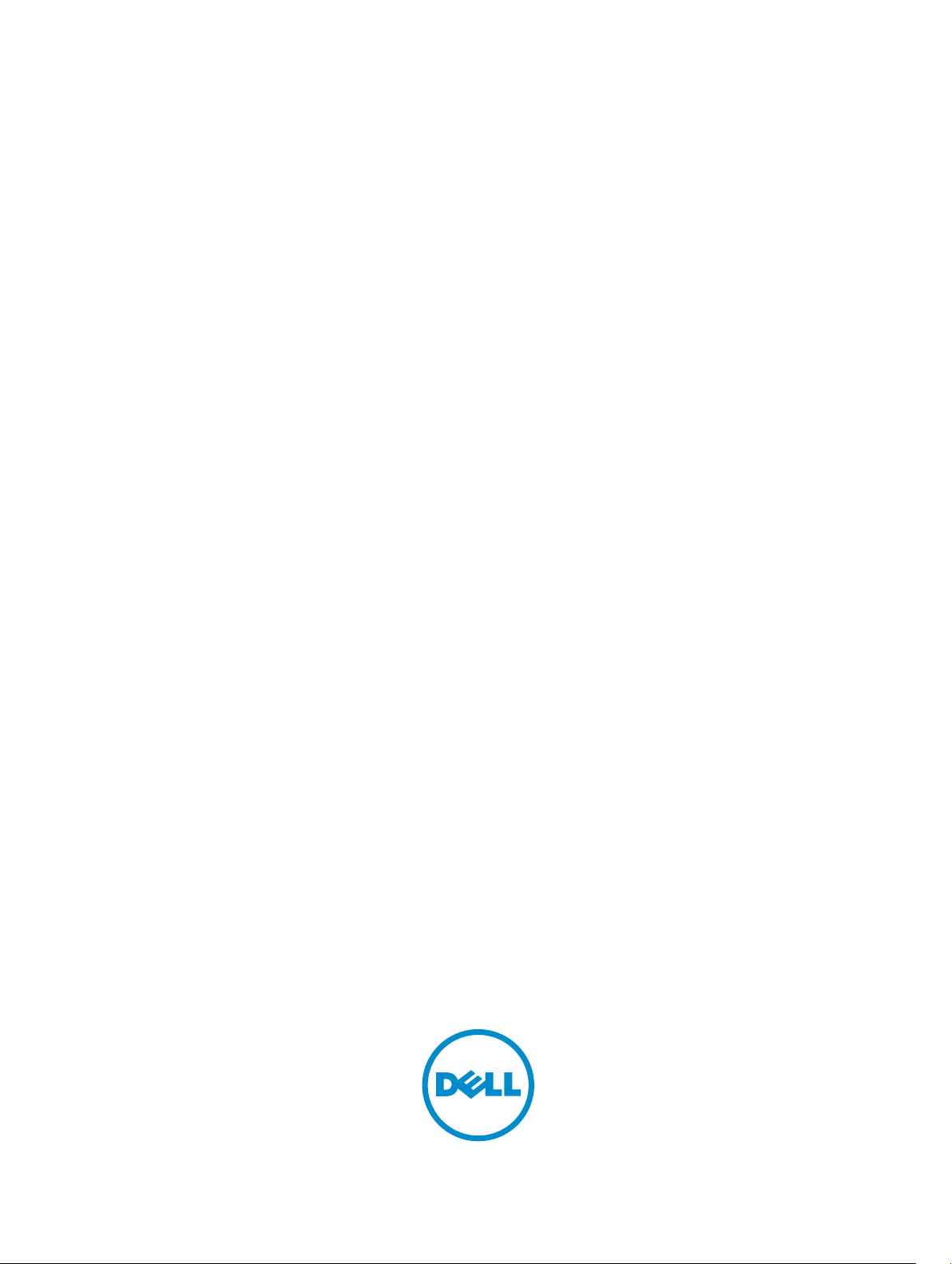
Dell Latitude E5270
Brukerhåndbok
Forskriftsmessig modell: P23T
Forskriftmessig type: P23T001
Page 2
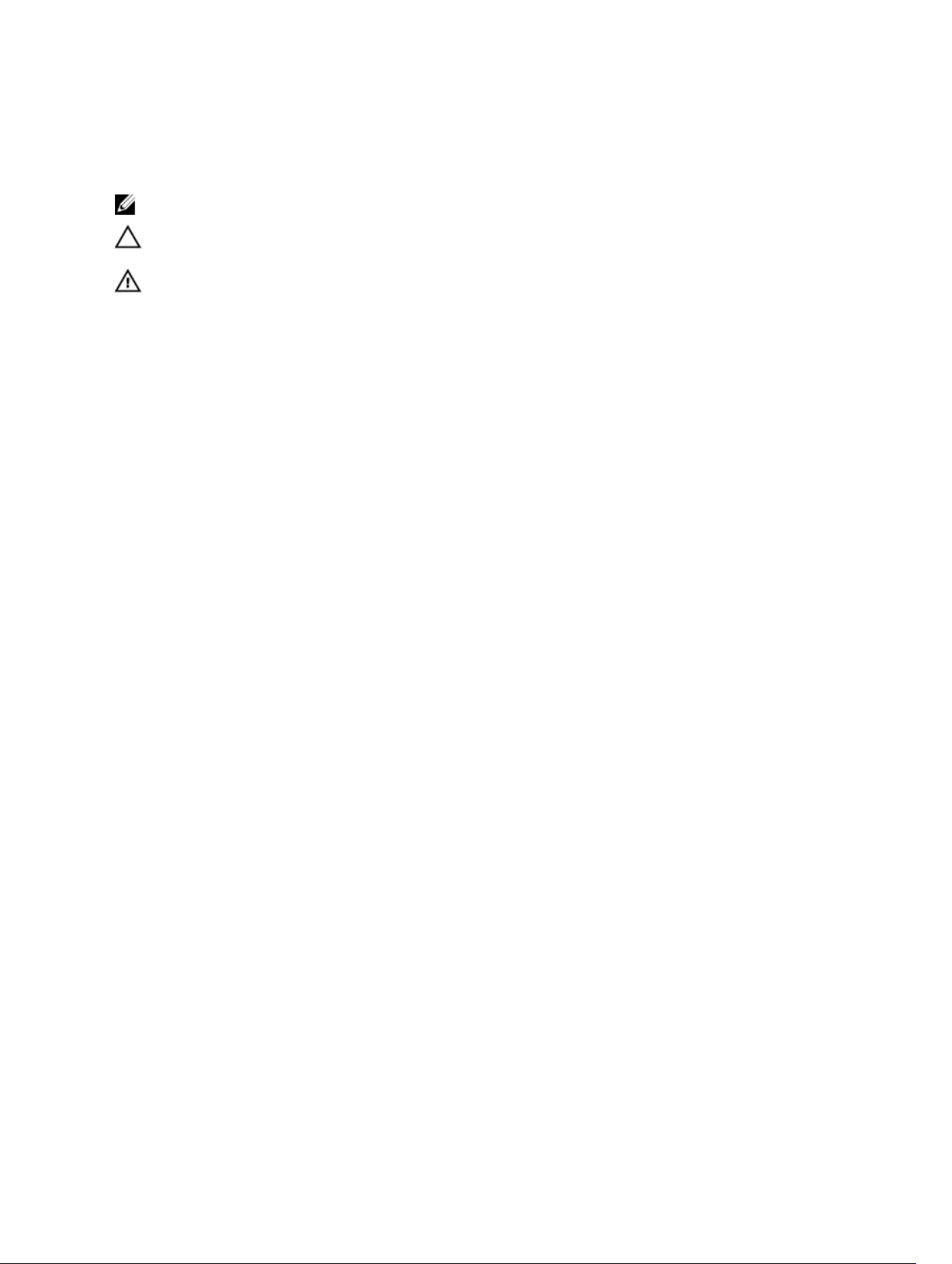
Merknader, forholdsregler og advarsler
MERK: En MERKNAD angir viktig informasjon som hjelper deg med å bruke datamaskinen bedre.
FORSIKTIG: En FORHOLDSREGEL angir enten potensiell fare for maskinvaren eller for tap av data
og forteller hvordan du kan unngå problemet.
ADVARSEL: En ADVARSEL angir potensiell fare for skade på eiendom, personskade eller død.
Copyright © 2015 Dell Inc. Med enerett. Dette produktet er beskyttet av amerikanske og internasjonale lover og regler
om copyright og intellektuell eiendom. Dell™ og Dell-logoen er varemerker som tilhører Dell Inc. i USA og/eller andre
jurisdiksjoner. Alle andre merker og navn som er nevnt i dette dokumentet kan være varemerker som eies av deres
respektive bedrifter.
2016 - 05
Rev. A01
Page 3
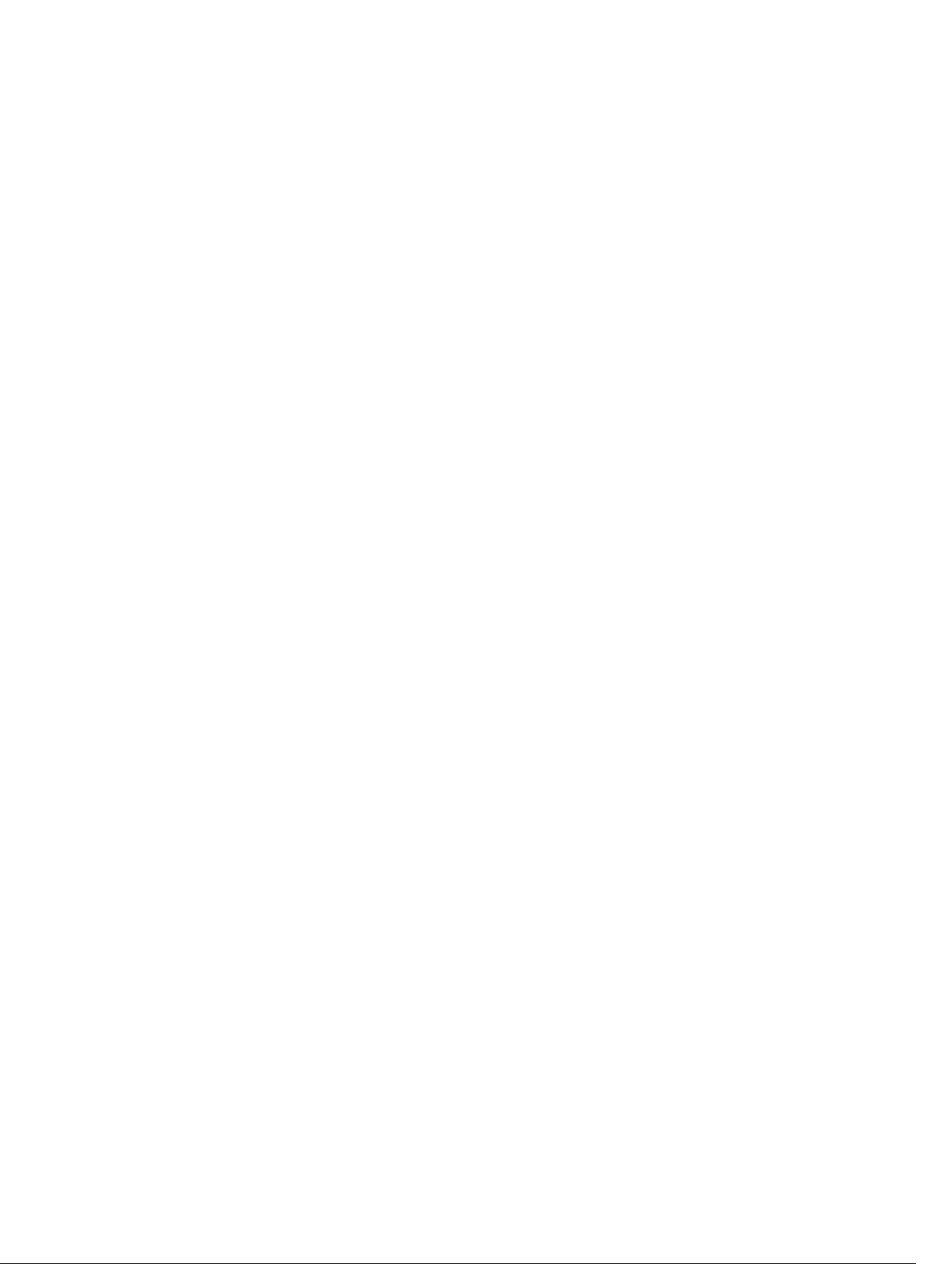
Innholdsfortegnelse
1 Arbeide på datamaskinen.................................................................................... 6
Sikkerhetsanvisninger............................................................................................................................6
Gjør følgende før du foretar arbeid inne i datamaskinen:................................................................... 7
Slå av datamaskinen.............................................................................................................................. 7
Etter at du har arbeidet inne i datamaskinen....................................................................................... 8
2 Ta ut og installere komponenter....................................................................... 9
Anbefalte verktøy...................................................................................................................................9
Sette inn SIM (Subscriber Identity Module)-kortet...............................................................................9
Ta ut SIM (Subscriber Identification Module)-kortet..........................................................................10
Ta av bunndekselet..............................................................................................................................10
Sette på bunndekselet.........................................................................................................................10
Ta ut batteriet...................................................................................................................................... 10
Sette inn batteriet.................................................................................................................................11
Ta ut harddiskenheten......................................................................................................................... 11
Fjerne harddisken fra harddiskbraketten.............................................................................................12
Skyv harddisken inn på harddiskbraketten..........................................................................................13
Montere harddiskenheten...................................................................................................................13
Ta ut den valgfrie M. 2 SSD..................................................................................................................13
Sette inn det valgfrie M. 2 SSD............................................................................................................ 14
Ta ut den valgfrie PCIe SSD-kortet.....................................................................................................14
Sette inn det valgfrie PCIe SSD........................................................................................................... 15
Ta ut minnemodulen...........................................................................................................................15
Sette inn minnemodulen.....................................................................................................................15
Ta ut WLAN-kortet...............................................................................................................................15
Sette inn WLAN-kortet........................................................................................................................ 16
Ta ut WWAN-kortet.............................................................................................................................16
Sette inn WWAN-kortet.......................................................................................................................17
Ta ut strømkontaktporten................................................................................................................... 17
Sette inn strømkontaktporten.............................................................................................................18
Ta av tastaturet ................................................................................................................................... 18
Sette på tastaturet............................................................................................................................... 19
Ta av skjermenheten........................................................................................................................... 19
Montere skjermenheten..................................................................................................................... 20
Ta av dokkingrammen.........................................................................................................................21
Sette på dokkingrammen....................................................................................................................22
Ta ut det valgfrie SmartCard-leserkortet........................................................................................... 22
Sette inn det valgfrie SmartCard-leserkortet..................................................................................... 23
3
Page 4
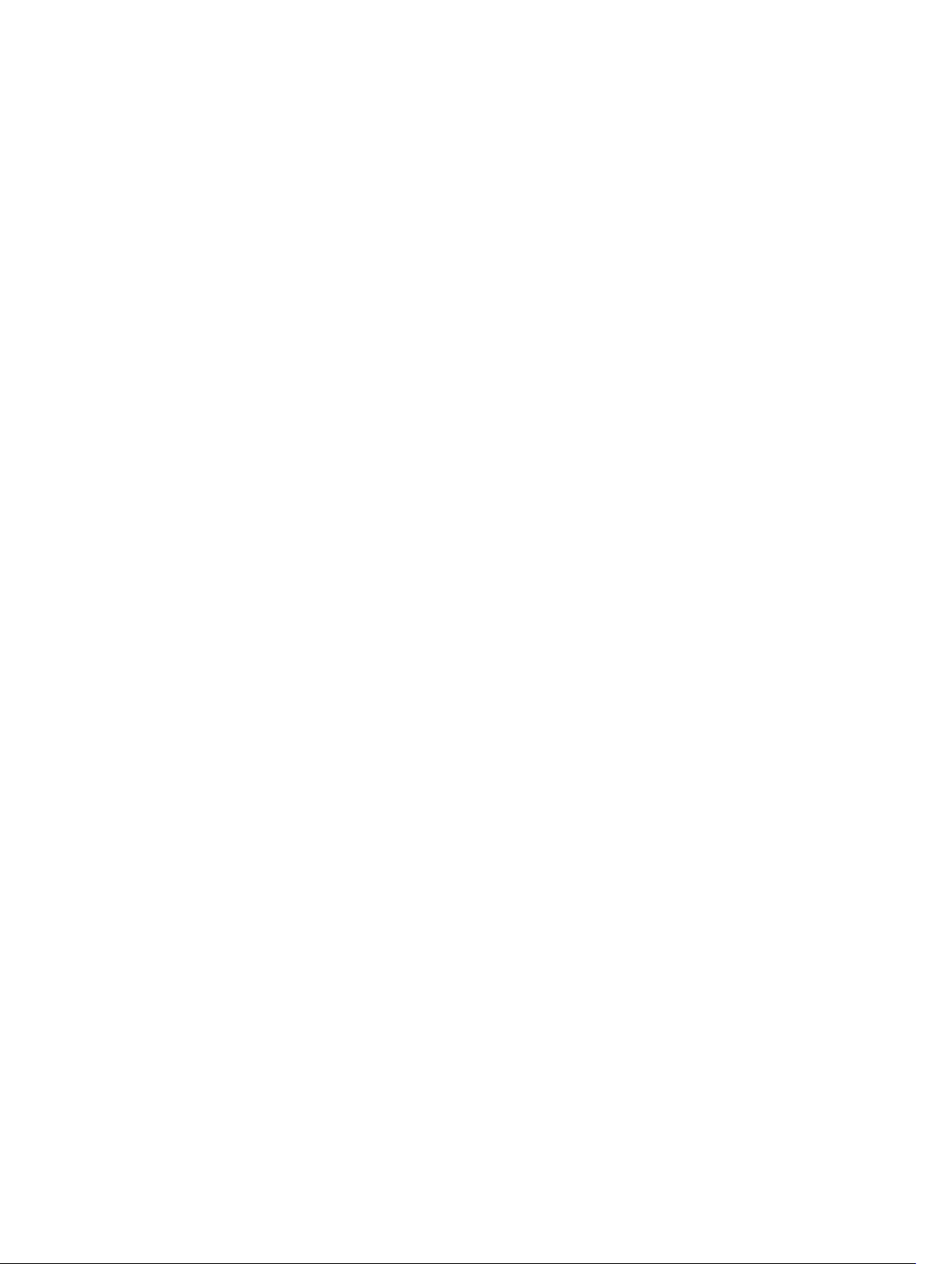
Fjerne det valgfrie leserkortet til fingeravtrykk...................................................................................23
Montere det valgfrie leserkortet til fingeravtrykk...............................................................................24
Ta ut LED-kortet..................................................................................................................................24
Sette inn LED-kortet............................................................................................................................25
Ta ut varmeavlederenheten................................................................................................................25
Sette inn varmeavlederenheten..........................................................................................................26
Ta ut klokkebatteriet........................................................................................................................... 26
Sette inn klokkebatteriet..................................................................................................................... 27
Ta av høyttalerne.................................................................................................................................27
Montere høyttalerne........................................................................................................................... 28
Fjerne hovedkortet..............................................................................................................................28
Sette inn hovedkortet..........................................................................................................................29
3 Alternativer i systemoppsett............................................................................ 30
Boot Sequence....................................................................................................................................30
Navigeringstaster................................................................................................................................ 30
Oversikt over Systemoppsett.............................................................................................................. 31
Tilgang til System Setup (Systemoppsett)...........................................................................................31
Generelt (skjermalternativer)...............................................................................................................31
Systemkonfigurasjon (skjermalternativer).......................................................................................... 32
Video (skjermalternativer)................................................................................................................... 34
Sikkerhetskjermalternativer.................................................................................................................34
Sikker oppstart (skjermalternativer).................................................................................................... 36
Intel Software Guard Extensions (skjermalternativer)........................................................................37
Ytelse (skjermalternativer)...................................................................................................................38
Strømstyring (skjermalternativer)........................................................................................................38
POST-atferd (skjermalternativer)........................................................................................................40
Støtte for virtualisering (skjermalternativer)....................................................................................... 42
Trådløst (skjermalternativer)............................................................................................................... 42
Vedlikehold (skjermalternativer)......................................................................................................... 43
Systemlogg (skjermalternativer)......................................................................................................... 43
Oppdatere BIOS ................................................................................................................................. 43
System- og oppsettpassord............................................................................................................... 44
Tilordne et system- og oppsettpassord.......................................................................................44
Slette eller endre et eksisterende system og/eller installasjonspassord..................................... 45
4 Tekniske spesifikasjoner................................................................................... 46
Systemspesifikasjoner.........................................................................................................................46
Prosessorspesifikasjoner.....................................................................................................................46
Minnespesifikasjoner...........................................................................................................................47
Lagringsspesifikasjoner....................................................................................................................... 47
Lydspesifikasjoner............................................................................................................................... 47
4
Page 5
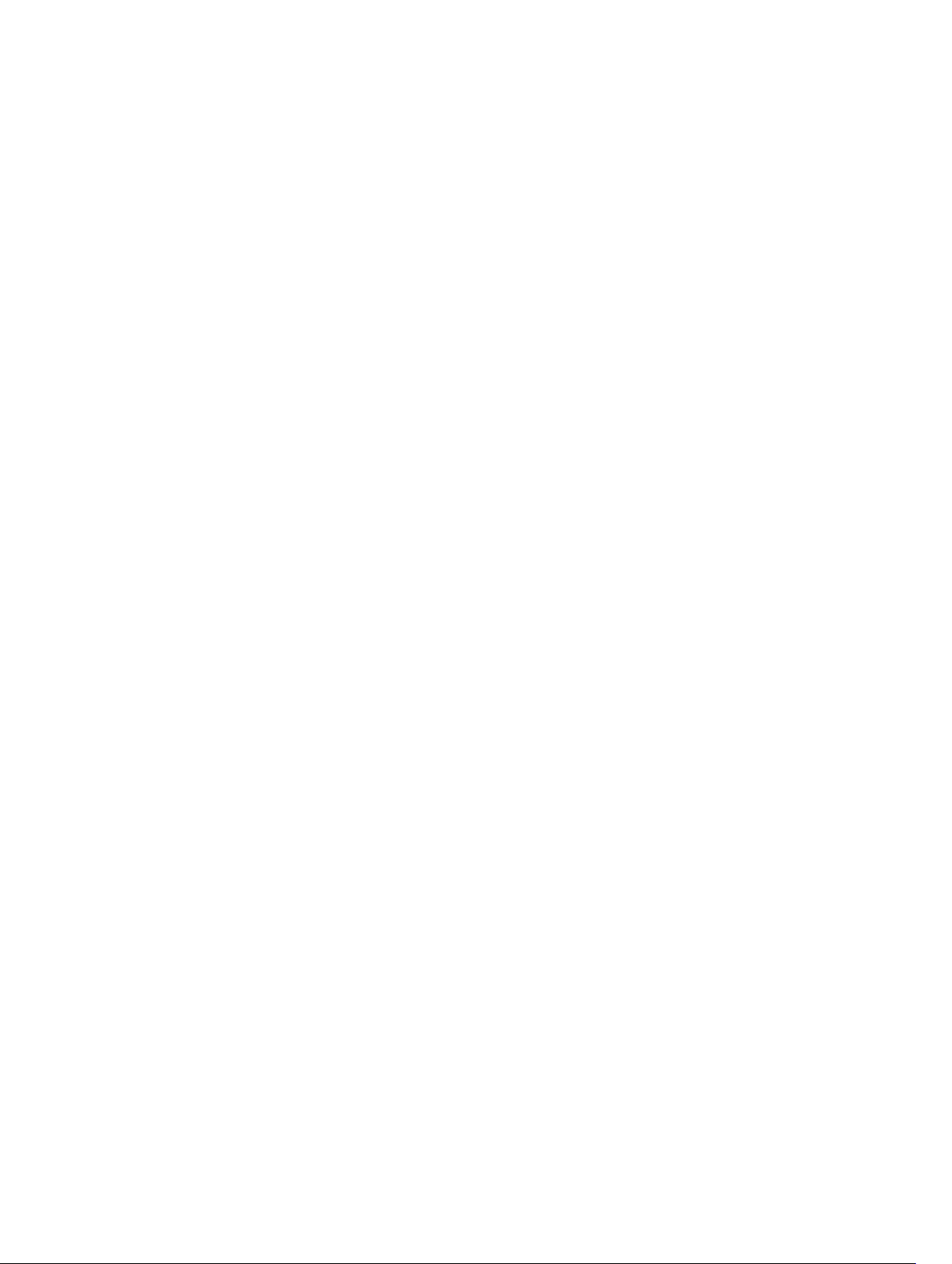
Videospesifikasjoner............................................................................................................................47
Kameraspesifikasjoner........................................................................................................................ 48
Kommunikasjonsspesifikasjoner........................................................................................................ 48
Port- og kontaktspesifikasjoner......................................................................................................... 48
Kontaktløst SmartCard-spesifikasjoner..............................................................................................49
Skjermspesifikasjoner..........................................................................................................................49
Tastaturspesifikasjoner........................................................................................................................50
Styreplatespesifikasjoner..................................................................................................................... 51
Batterispesifikasjoner...........................................................................................................................51
AC-adapterspesifikasjoner.................................................................................................................. 51
Fysiske egenskaper..............................................................................................................................52
Miljøspesifikasjoner............................................................................................................................. 52
5 Diagnostikk.......................................................................................................... 53
Enhanced Pre-Boot System Assessment (ePSA)-diagnostikk........................................................... 53
Enhetsstatuslamper.............................................................................................................................54
Batteristatuslamper............................................................................................................................. 55
6 Kontakte Dell.......................................................................................................56
5
Page 6
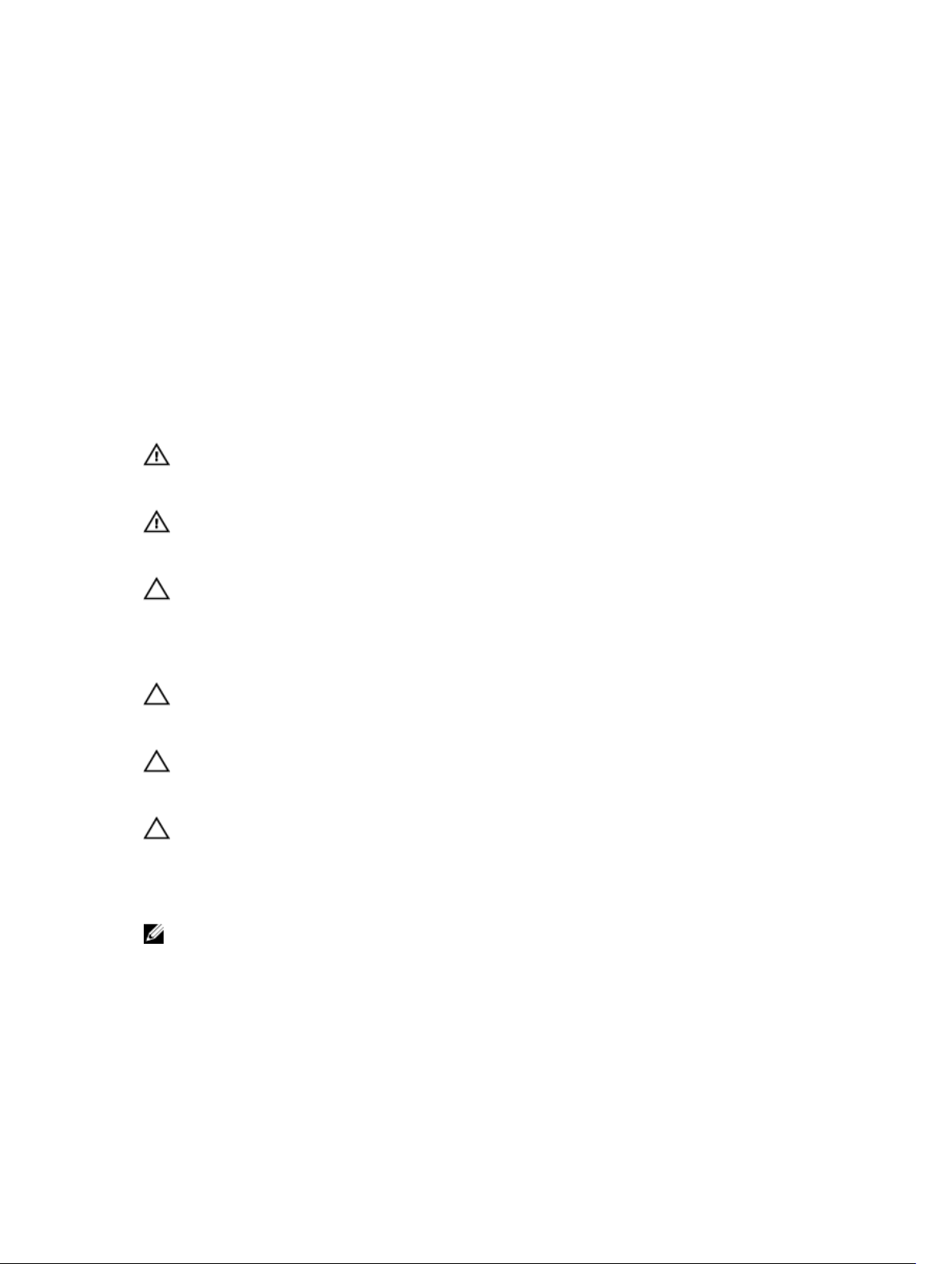
1
Arbeide på datamaskinen
Sikkerhetsanvisninger
Følg disse sikkerhetsreglene for å beskytte datamaskinen mot mulig skade og ivareta din egen sikkerhet.
Hvis ikke annet er angitt, forutsetter hver av prosedyrene i dette dokumentet følgende:
• Du har lest sikkerhetsanvisningene som fulgte med datamaskinen.
• En komponent kan byttes ut eller--hvis enheten er kjøpt separat--settes inn ved å utføre trinnene for
demontering av komponenten i motsatt rekkefølge.
ADVARSEL: Koble fra alle strømkilder før du åpner datamaskindekselet eller paneler. Når du er
ferdig med arbeidet inni datamaskinen, setter du plass alle deksler, paneler og skruer før du
kobler til strømkilden.
ADVARSEL: Før du arbeider inne i datamaskinen må du lese sikkerhetsanvisningene som fulgte
med datamaskinen. Se mer informasjon om gode arbeidsvaner på hjemmesiden for overholdelse
av forskrifter på www.dell.com/regulatory_compliance .
FORSIKTIG: Mange reparasjoner kan bare utføres av en autorisert servicetekniker. Du bør bare
utføre feilsøking og enkle reparasjoner som tillates i produktdokumentasjonen eller angis på
Internett eller av telefonservice- og støtteteamet. Skader som oppstår på grunn av reparasjoner
som ikke er autorisert av Dell, dekkes ikke av garantien. Les og følg sikkerhetsanvisningene som
følger med produktet.
FORSIKTIG: Unngå elektrostatisk utlading. Forbind deg selv til jord med en jordingsstropp rundt
håndleddet eller ved å berøre en umalt metallflate med jevne mellomrom, for eksempel en
kontakt på baksiden av datamaskinen.
FORSIKTIG: Vær forsiktig når du håndterer komponenter og kort. Ikke berør komponentene eller
kontaktene på et kort. Hold kortene i kantene eller i festebraketten i metall. Komponenter som
f.eks. prosessoren, må holdes i kantene, ikke pinnene.
FORSIKTIG: Når du kobler fra en kabel, må du trekke i kontakten eller uttrekkstappen, ikke i selve
kabelen. Enkelte kabler har kontakter med sperretapper. Hvis du kobler fra denne typen kabel,
må du presse inn sperretappene før du kobler fra kabelen. Når du trekker kontakter fra hverandre,
må du trekke dem rett og jevnt ut for å unngå å bøye kontaktpinnene. Når du skal koble til en
kabel, må du først kontrollere at begge kontaktene er riktig orientert og innrettet.
MERK: Fargen på datamaskinen og enkelte komponenter kan se annerledes ut enn i dette
dokumentet.
6
Page 7
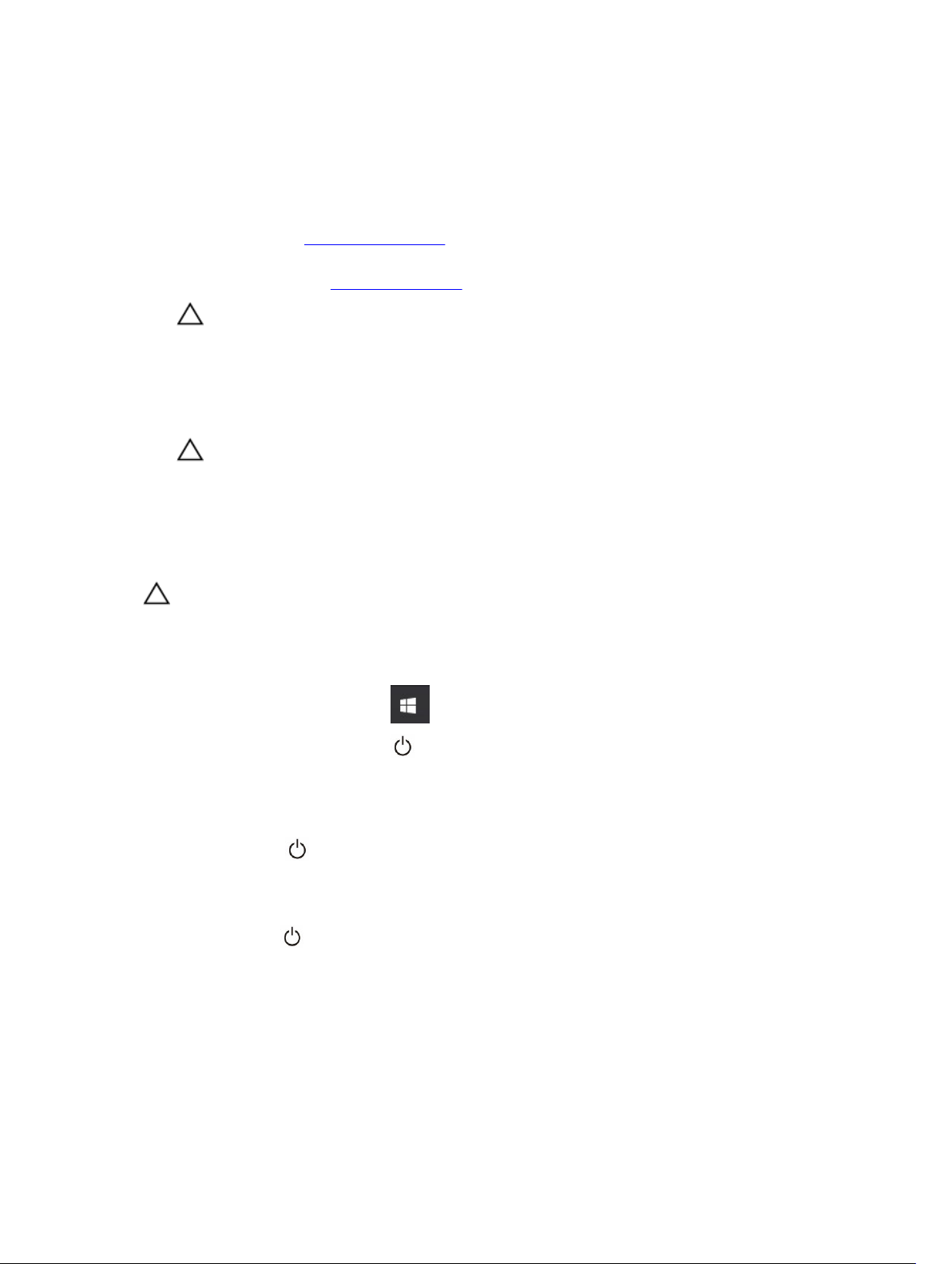
Gjør følgende før du foretar arbeid inne i datamaskinen:
For å unngå å skade datamaskinen må du utføre trinnene nedenfor før du begynner å arbeide inne i
datamaskinen.
1. Pass på at du følger Sikkerhetsanvisninger.
2. Pass på at arbeidsunderlaget er plant og rent, slik at du unngår riper i datamaskindekselet.
3. Slå av datamaskinen (se Slå av datamaskinen).
FORSIKTIG: Når du skal koble fra en nettverkskabel, må du først koble kabelen fra
datamaskinen og deretter fra nettverksenheten.
4. Koble alle nettverkskabler fra datamaskinen.
5. Koble datamaskinen og alt tilkoblet utstyr fra strømuttakene.
6. Trykk og hold inne strømknappen mens datamaskinen er koblet fra, for å jorde hovedkortet.
7. Ta av dekselet.
FORSIKTIG: Før du berører noe inne i datamaskinen bør du jorde deg selv ved å berøre en
ulakkert metallflate, f.eks metallet på baksiden av datamaskinen. Mens du arbeider bør du
ved jevne mellomrom berøre en ulakkert metallflate for å utlade statisk elektrisitet som kan
skade de interne komponentene.
Slå av datamaskinen
FORSIKTIG: Lagre og lukk alle åpne filer og avslutt eventuelle åpne programmer før du slår av
datamaskinen hvis du vil unngå å miste data.
1. Slik slår du av datamaskinen:
• I Windows 10 (ved hjelp av et trykk på aktivert enhet eller musen):
1. Klikk på eller ta hurtig på .
2. Klikk på eller ta hurtig på og klikk eller ta hurtig deretter på Shut down (Slå av).
• I Windows 8 (ved hjelp av et trykk på aktivert enhet):
1. Sveip med fingeren fra høyre skjermkant slik at du åpner, og velg amulettmenyen, og velg
Settings (Innstillinger).
2. Trykk på og ta hurtig på Shut down (Slå av)
• I Windows 8 (ved hjelp av en mus):
1. Pek i øvre høyre hjørne av skjermen og klikk Settings (innstillinger).
2. Klikk på og klikk deretter på Shut down (Slå av).
• I Windows 7:
1. Klikk på Start.
2. Klikk på Shut down (Slå av).
2. Kontroller at datamaskinen og alt tilkoblet utstyr er slått av. Hvis ikke datamaskinen og tilkoblet utstyr
ble automatisk slått av da du avsluttet operativsystemet, holder du inne strømknappen i ca. 6
sekunder for å slå dem av.
7
Page 8
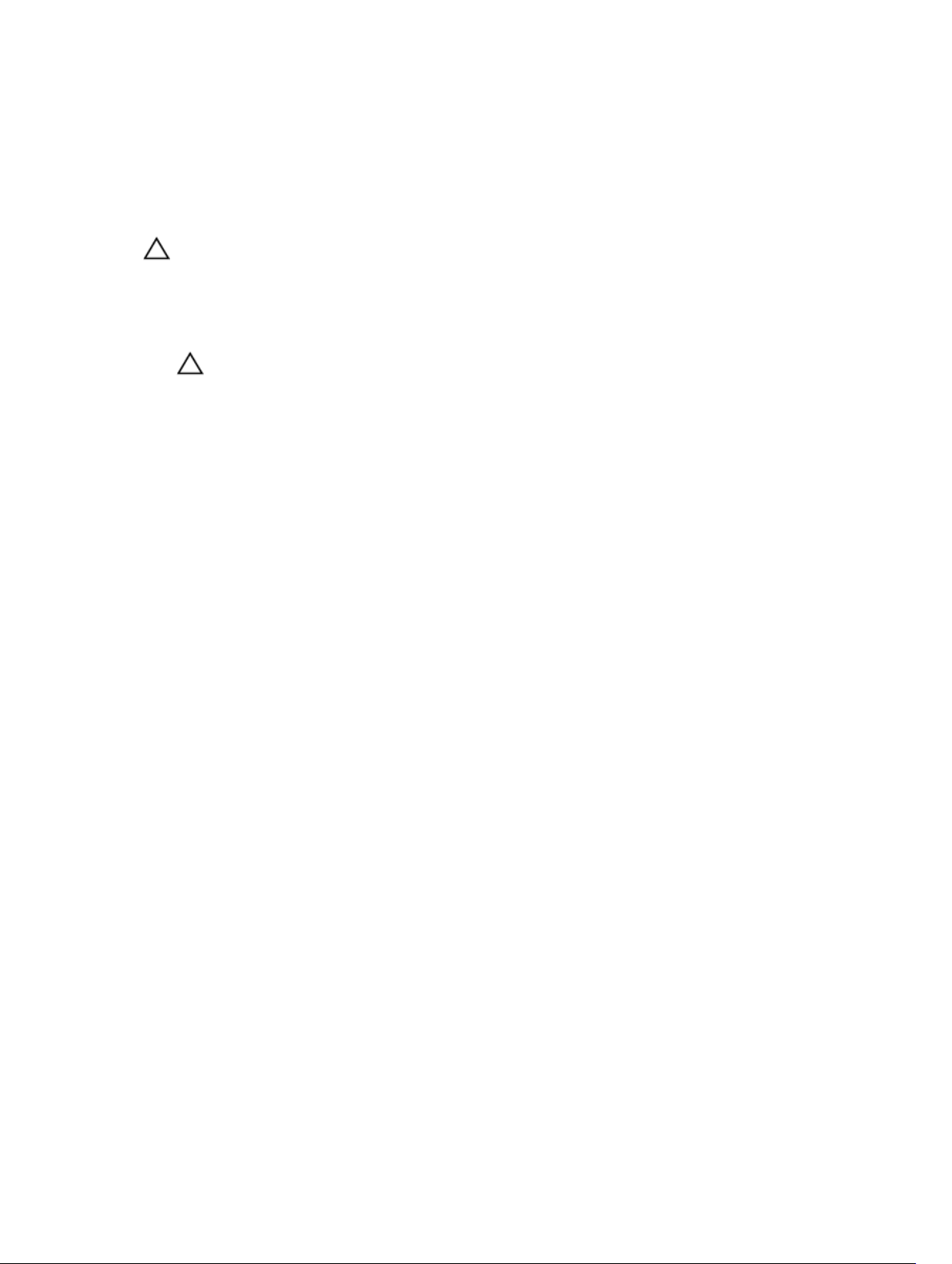
Etter at du har arbeidet inne i datamaskinen
Når du er ferdig med å sette alt tilbake, må du passe på at du kobler til eventuelle eksterne enheter, kort
og kabler før du slår på datamaskinen.
FORSIKTIG: Bruk bare batteriet som er beregnet på denne bestemte Dell-datamaskinen, for å
unngå skade på datamaskinen. Ikke bruk batterier som er beregnet på andre Dell-datamaskiner.
1. Koble til eksternt utstyr, for eksempel portreplikator eller mediebase, og sett inn igjen eventuelle kort,
som ExpressCard.
2. Koble telefon- og nettverkskablene til datamaskinen.
FORSIKTIG: Hvis du skal koble til en nettverkskabel, kobles først kabelen til nettverksenheten
og deretter til datamaskinen.
3. Sett inn batteriet.
4. Sett på bunndekselet.
5. Koble til datamaskinen og alle tilkoblede enheter i strømuttakene.
6. Slå på datamaskinen.
8
Page 9
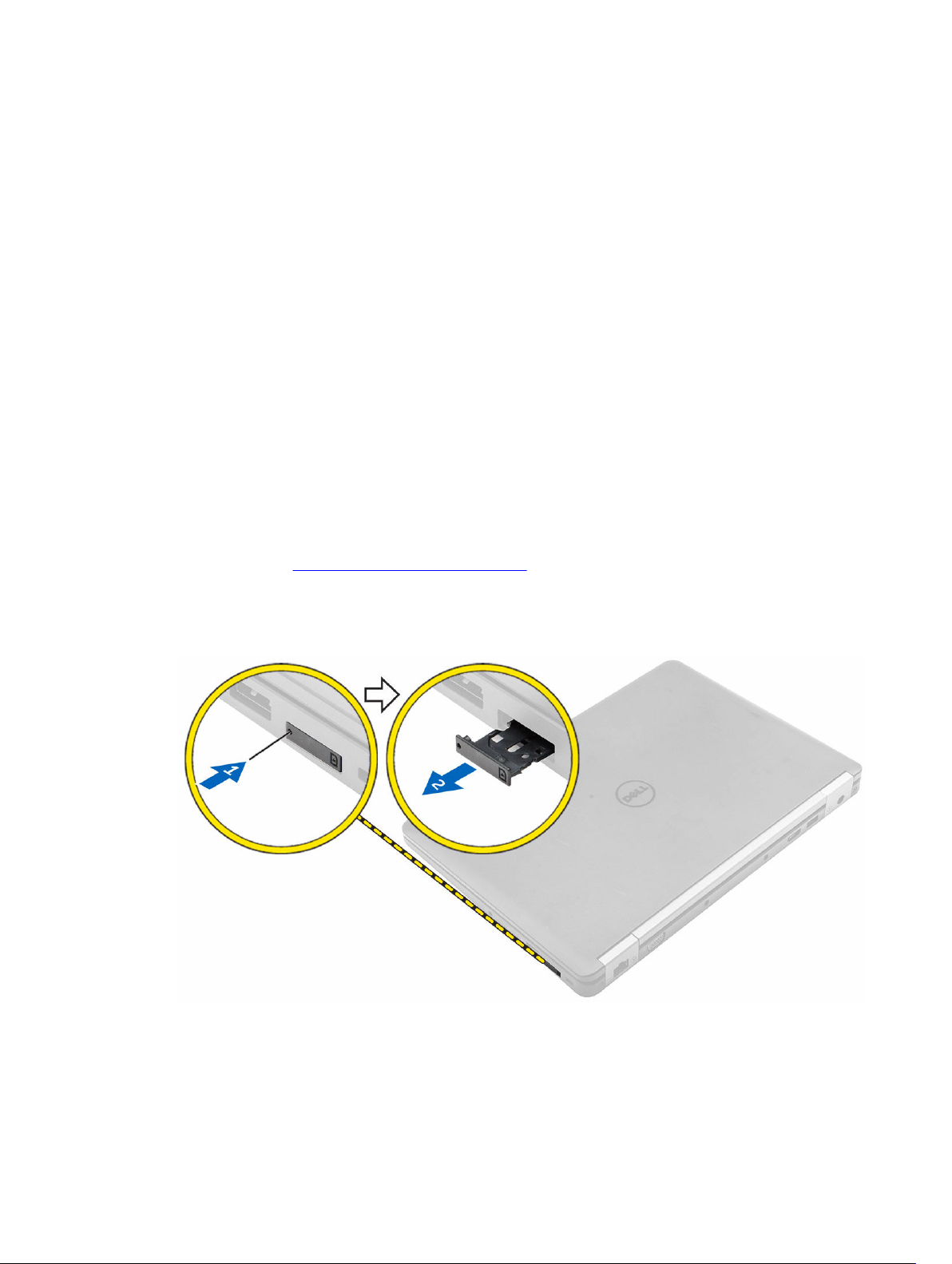
Ta ut og installere komponenter
Denne delen gir detaljert informasjon om hvordan du kan fjerne og installere komponentene i
datamaskinen.
Anbefalte verktøy
Prosedyrene i dette dokumentet kan kreve at du bruker følgende verktøy:
• En liten skrutrekker med vanlig blad
• Stjerneskrujern nr. 0
• Stjerneskrujern nr. 1
• Liten plasspiss
Sette inn SIM (Subscriber Identity Module)-kortet
1. Følg prosedyren i Før du arbeider inne i datamaskinen.
2. Sett en binders eller et verktøy som brukes til å fjerne SIM-kortet, inn i det lille hullet på SIMkortholderen [1].
3. Sett SIM-kortet i SIM-kortholderen [2].
4. Trykk SIM-kortholderen ned i sporet helt til den låses på plass med et klikk.
2
9
Page 10
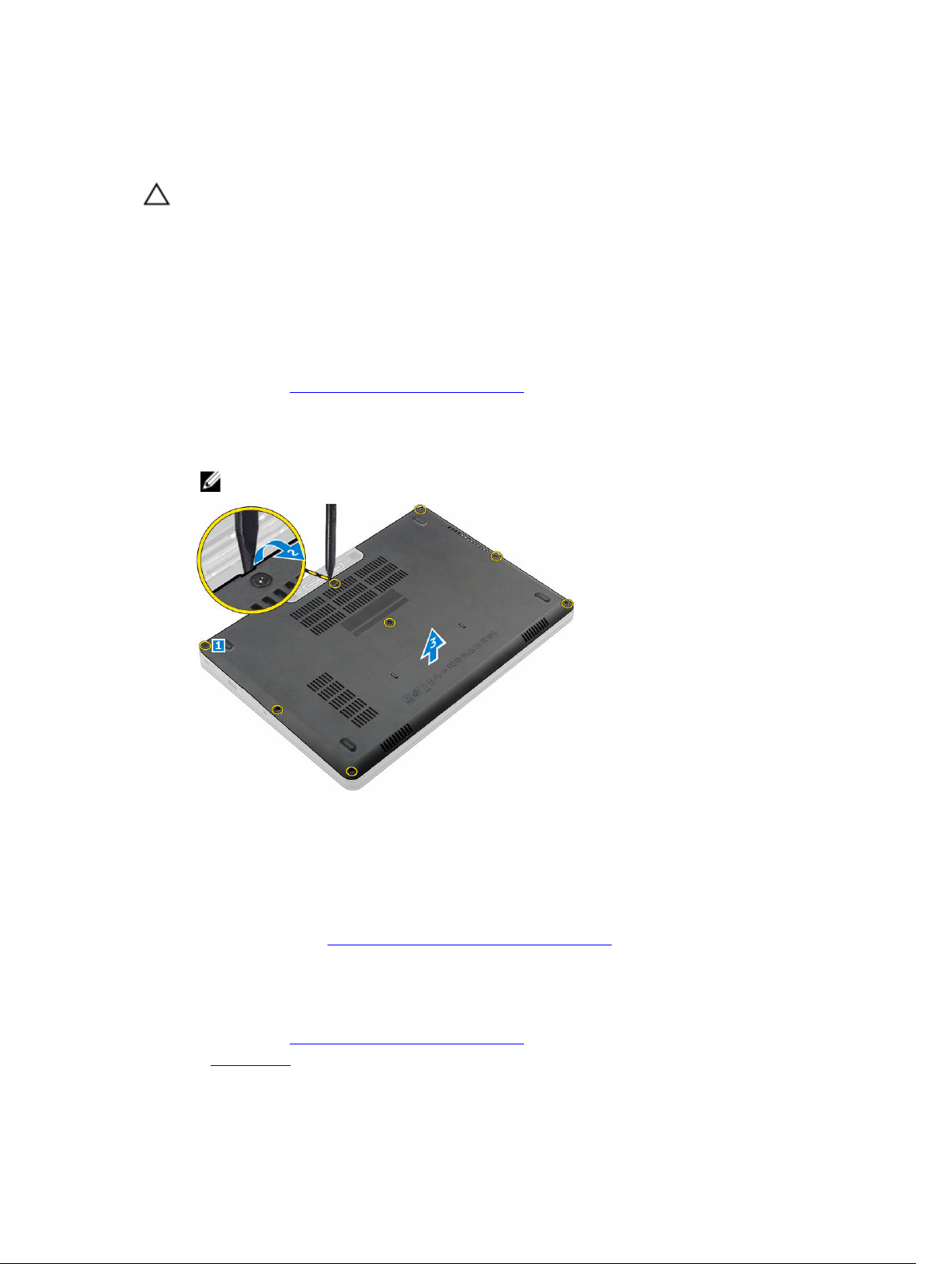
Ta ut SIM (Subscriber Identification Module)-kortet
FORSIKTIG: Hvis du tar ut SIM-kortet når datamaskinen er på, kan det føre til tap av data eller
skader på kortet. Sørg for at datamaskinen er slått av eller at nettverkskoblingene er deaktivert.
1. Sett en binders eller et verktøy som brukes til å fjerne SIM-kortet, inn i det lille hullet på SIMkortholderen.
2. Ta SIM-kortet ut av SIM-kortholderen.
3. Trykk SIM-kortholderen ned i sporet helt til den låses på plass med et klikk.
Ta av bunndekselet
1. Følg prosedyren i Før du arbeider inne i datamaskinen.
2. Slik fjerner du bunndekselet:
a. Løsne skruene som fester bunndekselset til datamaskinen [1].
b. Løft bunndekselet fra kanten, og ta det ut av datamaskinen [2, 3].
MERK: Det kan hende du trenger en plastspiss for å løsne bunndekselet fra kantene.
Sette på bunndekselet
1. Juster bunndekselet med skrueholderne på datamaskinen.
2. Trykk på kantene av dekselet til det klikker på plass.
3. Trekk til skruene for å feste bunndekslet til datamaskinen.
4. Følg fremgangsmåten i Etter at du har arbeidet inne i datamaskinen.
Ta ut batteriet
1. Følg prosedyren i Før du arbeider inne i datamaskinen.
2. Ta av bunndekslet.
10
Page 11
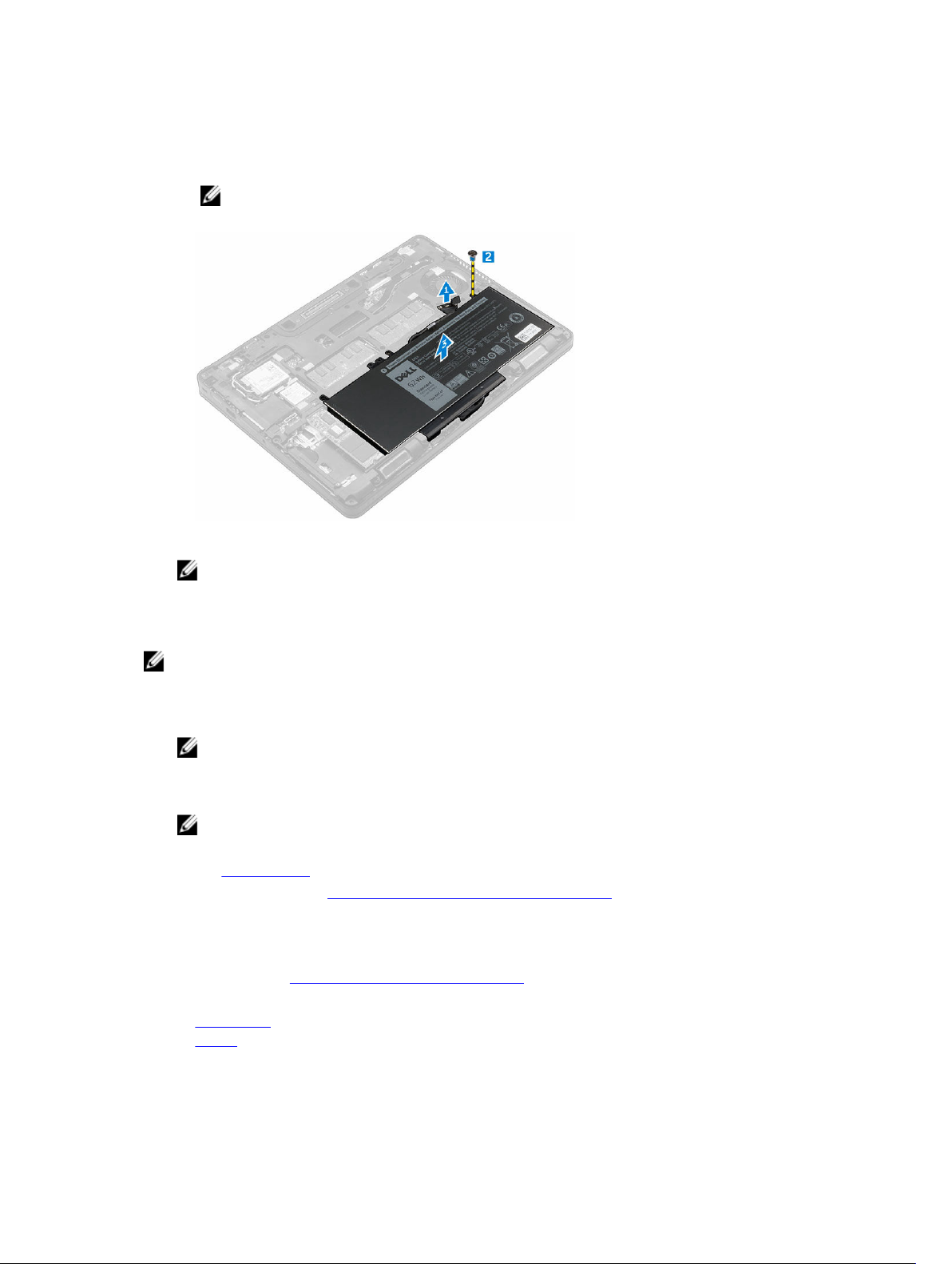
3. Slik tar du ut batteriet:
a. Koble høyttalerkabelen fra kontakten på hovedkortet [1].
b. Fjern skruene som fester batteriet til datamaskinen [2].
MERK: Antall skruer vil variere avhengig av typen batteri som er installert.
c. Løft batteriet bort fra datamaskinen [3].
4. Løsne kabelen fra kabelføringene [1], og ta kabelen ut av batteriet [2].
MERK: Dette trinnet gjelder bare for et 4-cellers batteri.
Sette inn batteriet
MERK: Hvis datamaskinen støtter et 6-cellers batteri, vil den ikke støtte en harddisk.
1. Koble batterikabelen til kontakten på batteriet.
2. Før batterikabelen gjennom kabelføringene på batteriet.
MERK: Dette trinnet gjelder bare for et 4-cellers batteri.
3. Plasser batteriet i sporet i datamaskinen.
4. Stram til skruene som fester batteriet til datamaskinen.
MERK: Antall skruer vil variere avhengig av typen batteri som er installert.
5. Koble batterikabelen til kontakten på hovedkortet.
6. Sett på bunndekselet.
7. Følg fremgangsmåten i Etter at du har arbeidet inne i datamaskinen.
Ta ut harddiskenheten
1. Følg prosedyren i Før du arbeider inne i datamaskinen.
2. Ta av:
a. bunndeksel
b. batteri
3. Slik fjerner du harddiskenheten:
11
Page 12
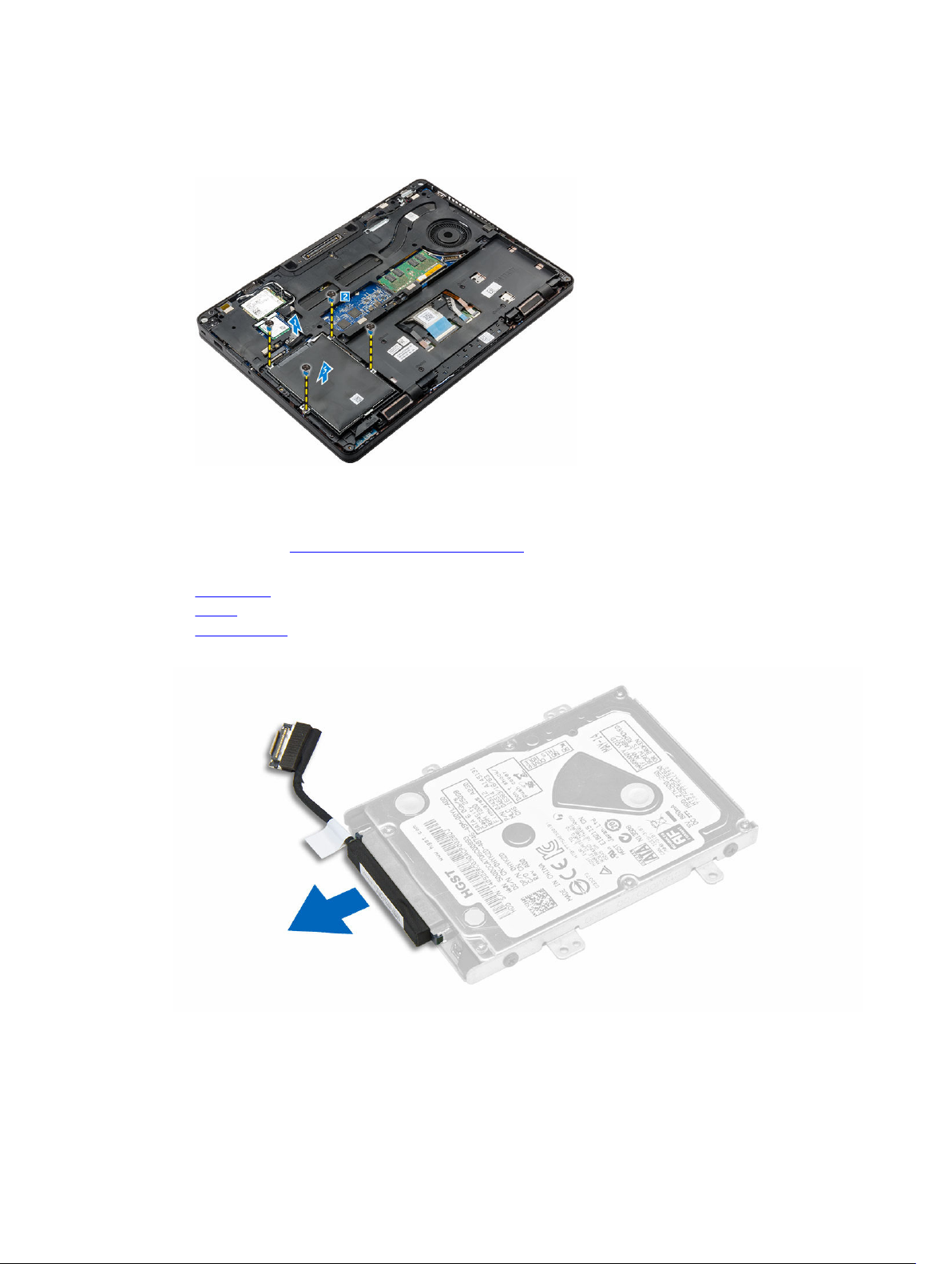
a. Koble harddiskkabelen fra kontakten på hovedkortet [1].
b. Fjern skruene som fester harddiskenheten til datamaskinen [2].
c. Løft harddiskenheten vekk fra datamaskinen [3].
Fjerne harddisken fra harddiskbraketten.
1. Følg prosedyren i Før du arbeider inne i datamaskinen.
2. Ta av:
a. bunndeksel
b. batteri
c. harddiskenhet
3. Trekk i harddisken kabel for å fjerne den fra kontakten.
4. Fjern skruene som fester harddiskbraketten til harddisken [1], og løft harddisken ut av
harddiskbraketten [2].
12
Page 13
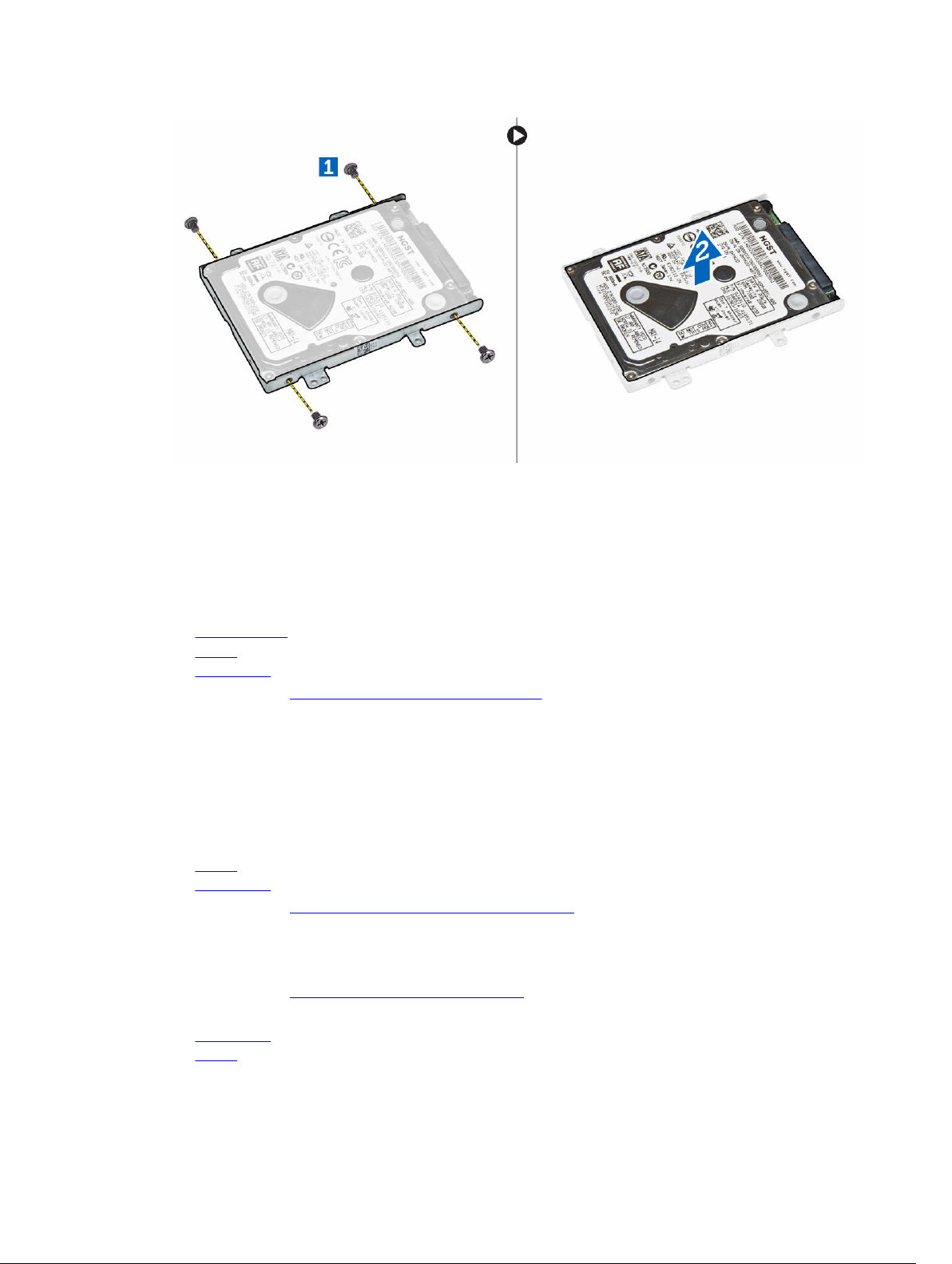
Skyv harddisken inn på harddiskbraketten.
1. Juster skrueholderne på harddisken etter skruehullene på harddiskbraketten.
2. Sett harddisken inn i harddiskbraketten.
3. Stram til skruene for å feste harddisken til harddiskbraketten.
4. Sett på plass:
a. harddiskenhet
b. batteri
c. bunndeksel
5. Følg prosedyren i Etter at du har arbeidet inne i systemet.
Montere harddiskenheten
1. Sett harddiskenheten inn i sporet på datamaskinen.
2. Stram til skruene for å feste harddiskenheten til datamaskinen.
3. Koble harddiskkabelen til kontakten på harddisken og på hovedkortet.
4. Sett på plass:
a. batteri
b. bunndeksel
5. Følg prosedyren i Etter at du har arbeidet inne i datamaskinen.
Ta ut den valgfrie M. 2 SSD
1. Følg prosedyren i Før du arbeider inne i datamaskinen.
2. Ta av:
a. bunndeksel
b. batteri
3. Slik tar du ut SSD:
13
Page 14
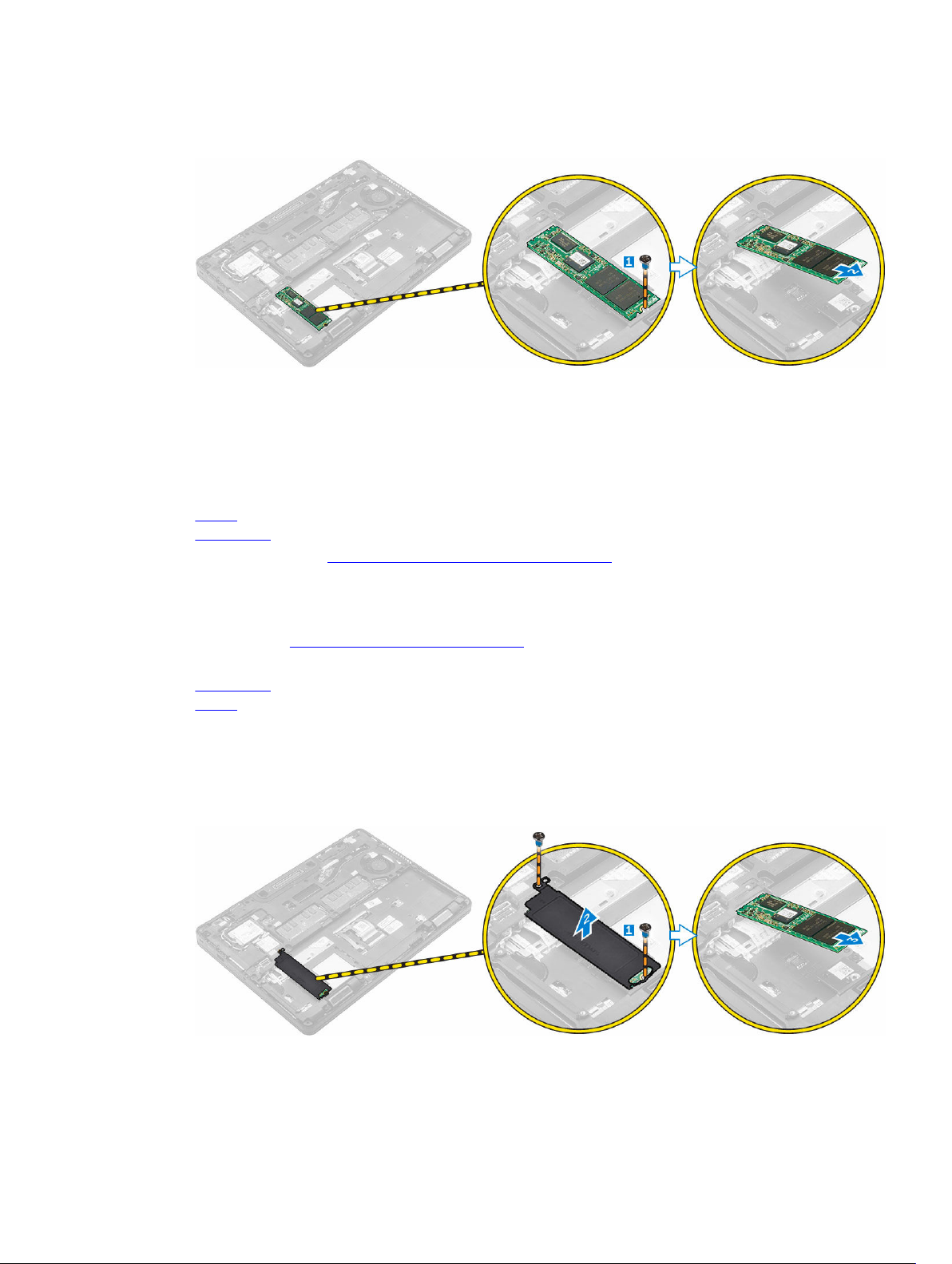
a. Fjern skruen som fester SSD til datamaskinen [1].
b. Skyv og løft PCIe SSD ut av datamaskinen [2].
Sette inn det valgfrie M. 2 SSD
1. Sett SSD inn i kontakten på datamaskinen.
2. Stram til skruen for å feste SSD til datamaskinen.
3. Sett på plass:
a. batteri
b. bunndeksel
4. Følg fremgangsmåten i Etter at du har arbeidet inne i datamaskinen.
Ta ut den valgfrie PCIe SSD-kortet
1. Følg prosedyren i Før du arbeider inne i datamaskinen.
2. Ta av:
a. bunndeksel
b. batteri
3. Slik fjerer du PCIe SSD:
a. Fjern skruene som fester SSD-braketten til SSD [1].
b. Ta ut SSD-braketten [ 2].
c. Løft SSD ut av datamaskinen [3].
d. Fjern den termiske puten fra datamaskinen.
14
Page 15
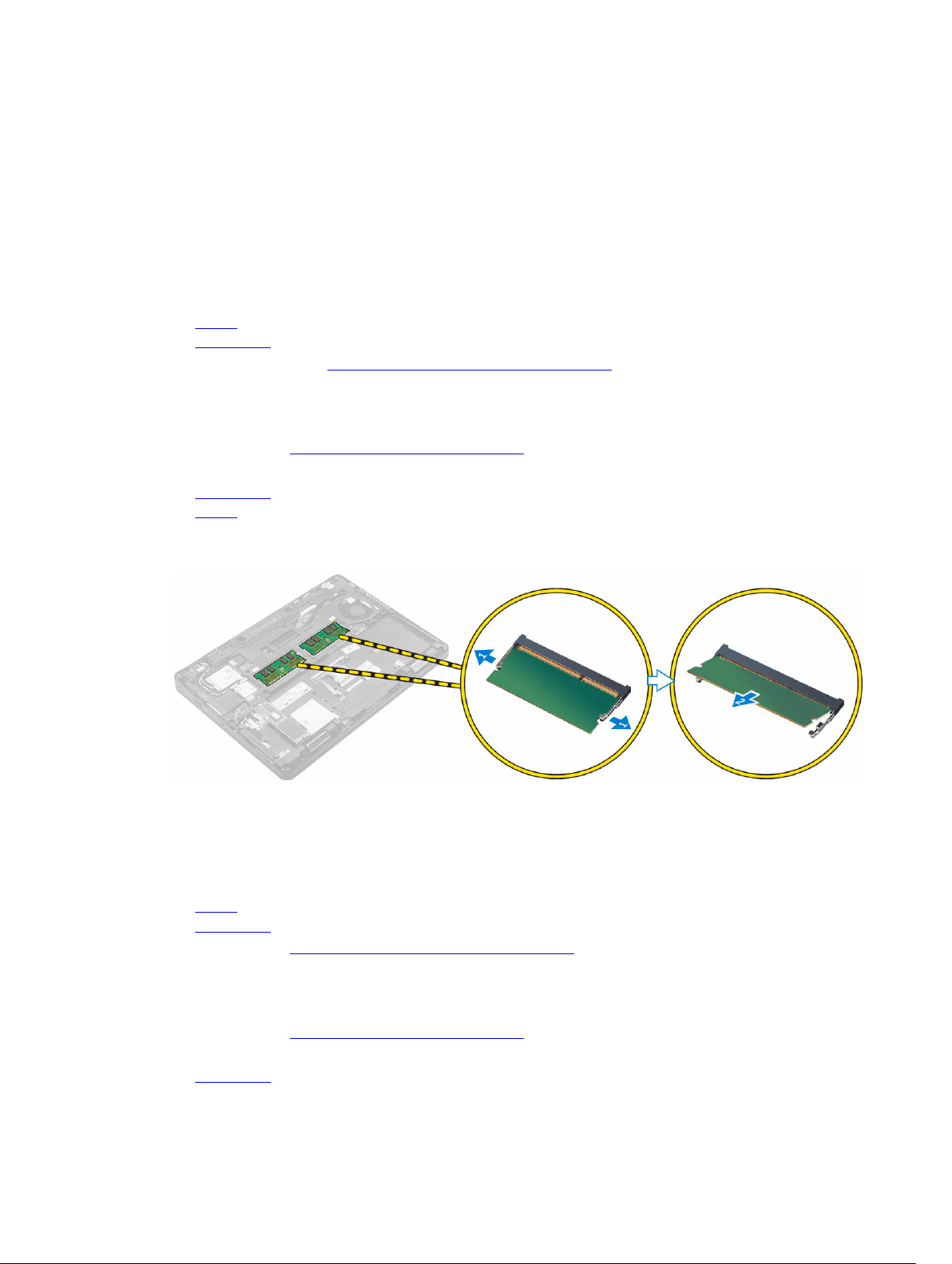
Sette inn det valgfrie PCIe SSD
1. Plasser SSD-klemmen i sporet i datamaskinen.
2. Stram til skruen for å feste SSD-klemmen til datamaskinen.
3. Ta av klebemidlet, og fest den termiske puten i sporet i datamaskinen.
4. Sett SSD inn i kontakten på datamaskinen.
5. Plasser SSD-braketten over SSD, og stram til skruene for å feste den til datamaskinen.
6. Sett på plass:
a. batteri
b. bunndeksel
7. Følg fremgangsmåten i Etter at du har arbeidet inne i datamaskinen.
Ta ut minnemodulen
1. Følg prosedyren i Før du arbeider inne i datamaskinen.
2. Ta av:
a. bunndeksel
b. batteri
3. Trykk låseklemmene bort fra minnemodulen slik at denne spretter opp [1].
4. Ta vekk harddiskmodulen fra hovedkortet [2].
Sette inn minnemodulen
1. Sett minnemodulen inn i minnemodulsokkelen til klemmene holder minnemodulen.
2. Sett på plass:
a. batteri
b. bunndeksel
3. Følg prosedyren i Etter at du har arbeidet inne i datamaskinen.
Ta ut WLAN-kortet
1. Følg prosedyren i Før du arbeider inne i datamaskinen.
2. Ta av:
a. bunndeksel
15
Page 16
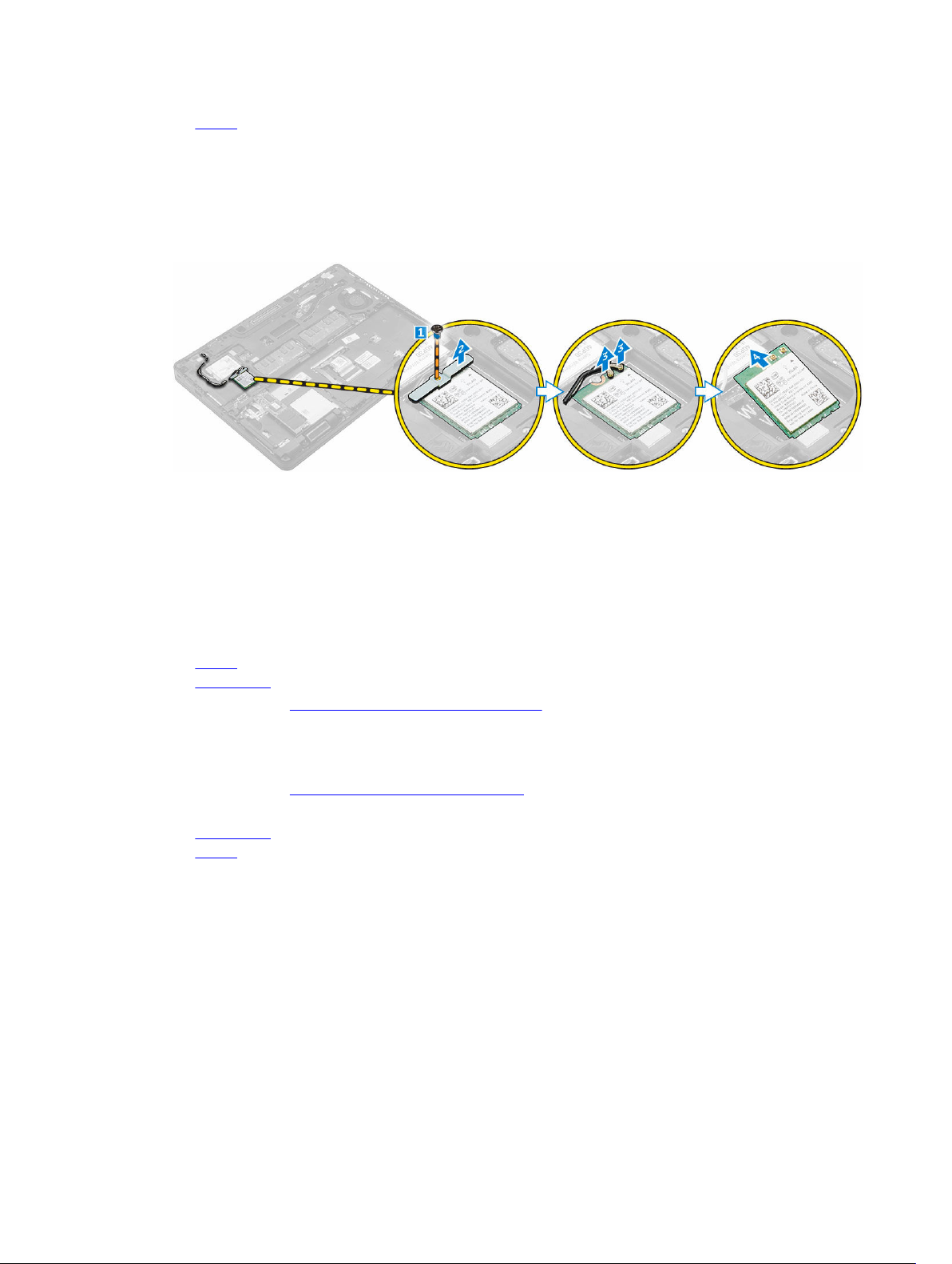
b. batteri
3. Slik tar du ut WLAN-kortet:
a. Fjern skruen som fester metallbraketten til WLAN-kortet [ 1].
b. Ta ut metallbraketten [2].
c. Koble WLAN-kablene fra kontaktene på WLAN-kortet [3].
d. Løsne WLAN-kablene fra kabelføringene.
e. Fjern WLAN-kortet fra datamaskinen [4].
Sette inn WLAN-kortet
1. Sett WLAN-kortet inn i sporet på datamaskinen.
2. Før WLAN-kablene gjennom kabelføringene.
3. Koble WLAN-kablene til kontaktene på WLAN-kortet.
4. Plasser metallbraketten, og stram til skruen for å feste den til datamaskinen.
5. Sett på plass:
a. batteri
b. bunndeksel
6. Følg prosedyren i Etter at du har arbeidet inne i systemet.
Ta ut WWAN-kortet
1. Følg prosedyren i Før du arbeider inne i datamaskinen.
2. Ta av:
a. bunndeksel
b. batteri
3. Slik tar du ut WWAN-kortet:
a. Fjern skruen som fester WWAN-kortet [1].
b. Koble WWAN-kablene fra kontaktene på WWAN-kortet [ 2].
c. Løsne WWAN-kablene fra kabelsporet.
d. Fjern WWAN-kortet fra datamaskinen [3].
16
Page 17
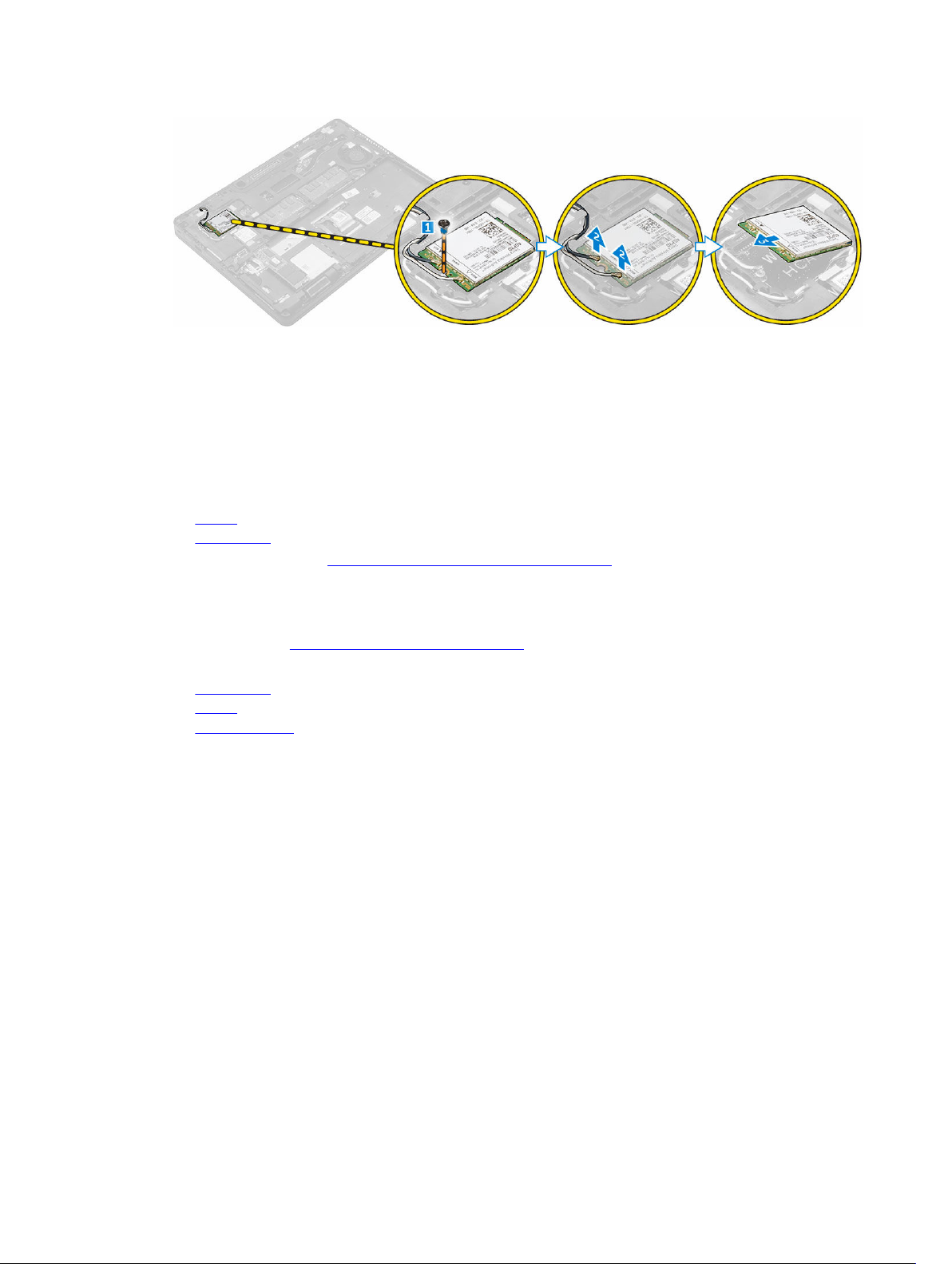
Sette inn WWAN-kortet
1. Sett WWAN-kortet inn i sporet på datamaskinen.
2. Før WWAN-kablene gjennom kabelføringene.
3. Koble WWAM-kablene til kontaktene på WWAN-kortet.
4. Stram til skruen som fester WWAN-kortet til datamaskinen.
5. Sett på plass:
a. batteri
b. bunndeksel
6. Følg fremgangsmåten i Etter at du har arbeidet inne i datamaskinen.
Ta ut strømkontaktporten
1. Følg prosedyren i Før du arbeider inne i datamaskinen.
2. Ta av:
a. bunndeksel
b. batteri
c. dokkingramme
3. Slik tar du ut strømkontaktporten:
a. Fjern skruen for å løsne metallbraketten på strømkontaktporten port [1].
b. Løft metallbraketten av datamaskinen [2].
c. Ta strømkontaktporten ut av datamaskinen [3].
d. Ta strømkontaktporten ut av datamaskinen [4].
17
Page 18

Sette inn strømkontaktporten
1. Sett strømadapterporten inn i sporet på datamaskinen.
2. Plasser metallbraketten på strømkontaktporten.
3. Stram til skruen for å feste strømkontaktporten til datamaskinen.
4. Før strømkontaktkabelen gjennom kabelføringene.
5. Koble strømadapterportens kabel til kontakten på hovedkortet.
6. Sett på plass:
a. dokkingramme
b. batteri
c. bunndeksel
7. Følg fremgangsmåten i Etter at du har arbeidet inne i datamaskinen.
Ta av tastaturet
1. Følg prosedyren i Før du arbeider inne i datamaskinen.
2. Ta av:
a. bunndeksel
b. batteri
3. Koble tastaturkablene fra kontaktene på hovedkortet [1,2].
18
Page 19

4. Slik tar du av tastaturet:
a. Bruk en plastspiss, og løft tastaturrammen av kantene for å løsne det fra tastaturet [1,2,3].
b. Fjern skruene som fester tastaturet til datamaskinen [4].
c. Løft tastaturet bort fra datamaskinen [5].
Sette på tastaturet
1. Juster tastatuet etter skrueholderne på datamaskinen.
2. Trekk til skruene for å feste tastaturet til datamaskinen.
3. Plasser tastaturrammen i flukt med tappene på datamaskinen, og trykk til den klikker på plass
4. Koble tastaturkablene til kontaktene på hovedkortet.
5. Sett på plass:
a. batteri
b. bunndeksel
6. Følg prosedyren i Etter at du har arbeidet inne i systemet.
Ta av skjermenheten
1. Følg prosedyren i Før du arbeider inne i datamaskinen.
2. Ta av:
19
Page 20

a. bunndeksel
b. batteri
c. WLAN
d. WWAN
3. Slik fjerner du skjermhengsebrakettene:
a. Fjern skruen som fester skjermhengselbraketten til datamaskinen [1].
b. Fjern skjermhengselbraketten fra datamaskinen [2].
c. Fjern skruene som fester skjermenheten til datamaskinen [3].
4. Slik kobler du fra skjermkabelen, og fjerner skjermenheten:
a. Fjern skruen som fester skjermkabelbraketten til datamaskinen [1].
b. Fjern skjermkabelbraketten for å få tilgang til skjermkabelen [2].
c. Koble skjermkabelen fra hovedkortet [3].
d. Løsne antennekablene og skjermkabelen fra kabelføringene [ 4].
e. Fjern skruene som holder skjermenheten, og løft skjermenheten for å fjerne den fra datamaskinen
[5].
Montere skjermenheten
1. Plasser skjermenheten justert etter skruehullene på datamaskinen.
2. Trekk til skruene som fester skjermenheten til datamaskinen.
3. Før skjermkabelen gjennom kabelføringene og antennekablene ved å skyve den gjennom hullet.
4. Koble antennekablene og skjermkabelen til kontaktene.
20
Page 21

5. Plasser skjermkabelbraketten over kontakten og stram til skruen som fester skjermkabelen til
datamaskinen.
6. Juster skjermhengselbraketten, og stram til skruen for å feste den til datamaskinen.
7. Sett på plass:
a. WLAN
b. WWAN
c. batteri
d. bunndeksel
8. Følg fremgangsmåten i Etter at du har arbeidet inne i datamaskinen.
Ta av dokkingrammen
1. Følg prosedyren i Før du arbeider inne i datamaskinen.
2. Ta av:
a. bunndeksel
b. batteri
c. harddiskenhet eller M. 2 SSD eller PCIe SSD
d. WLAN-kort
e. WWAN-kort
3. Slik fjerner du dokkingrammekontakter:
a. Fjern skruene som fester dokkingrammen til datamaskinen [1].
b. Fjern skruen, og løft SSD-platen fra datamaskinen [2,3].
MERK: Trinn 3b er bare nødvendig hvis PCIe SSD-kortet er fjernet.
c. Koble fra tastaturkablene [4,5].
4. Slik fjerner du dokkingrammen:
a. Fjern skruen, og løft metallbraketten [1,2].
b. Koble fra eDP-kabelen [3].
c. Fjern skruene som fester dokkingrammen til datamaskinen [4].
d. Løft dokkingrammen ut av datamaskinen [5].
21
Page 22

Sette på dokkingrammen
1. Plasser dokkingrammen på datamaskinen, og stram til skruene.
2. Koble til eDP-kabelen.
3. Plasser metallbraketten, og stram til skruen.
4. Koble til tastaturkabelen.
5. Plasser SSD-platen, og stram til skruen for å feste den.
MERK: Trinn 5 er bare nødvendig hvis PCIe SSD-kortet er fjernet.
6. Stram til skruene som fester dokkingrammen til datamaskinen.
7. Sett på plass:
a. WWAN-kort
b. WLAN-kort
c. harddiskenhet eller M. 2 SSD eller PCIe SSD
d. batteri
e. bunndeksel
8. Følg prosedyren i Etter at du har arbeidet inne i systemet.
Ta ut det valgfrie SmartCard-leserkortet
1. Følg prosedyren i Før du arbeider inne i datamaskinen.
2. Ta av:
a. bunndeksel
b. batteri
c. harddiskenhet eller M. 2 SSD eller PCIe SSD
d. Dokkingramme
3. Slik fjerner du SmartCard-leserkortet:
a. Koble kabelen til SmartCard-leserkortet fra USH-kortet [1] [2].
b. Avdekk kabelen for å løsne fra klebemidlet.
c. Fjern skruene som fester SmartCard-leserkortet til datamaskinen [3].
d. Løft SmartCard-leserkortet vekk fra datamaskinen [4].
22
Page 23

Sette inn det valgfrie SmartCard-leserkortet
1. Sett SmartCard-leserkortet inn i sporet på datamaskinen.
2. Stram til skruen som fester SmartCard-leserkortet til datamaskinen.
3. Koble SmartCard-leserkabelen til kontakten på hovedkortet.
4. Sett på plass:
a. Dokkingramme
b. harddiskenhet eller M. 2 SSD eller PCIe SSD
c. batteri
d. bunndeksel
5. Følg fremgangsmåten i Etter at du har arbeidet inne i datamaskinen.
Fjerne det valgfrie leserkortet til fingeravtrykk
1. Følg prosedyren i Før du arbeider inne i datamaskinen.
2. Ta av:
a. bunndeksel
b. batteri
c. harddiskenhet eller M. 2 SSD eller PCIe SSD
d. Dokkingramme
e. WLAN-kort
f. WWAN-kort
3. Slik fjerner du fingeravtrykksleskortet:
a. Koble kabelen til leserkortet til fingeravtrykk fra leserkortet til fingeravtrykk [1,2].
b. Fjern skruen som fester fingeravtrykksleserkortet til datamaskinen [3].
c. Løft fingeravtrykksleserkortet ut av datamaskinen [ 4].
23
Page 24

Montere det valgfrie leserkortet til fingeravtrykk
1. Sett fingeravtrykksleserkortet inn i sporet på datamaskinen.
2. Koble kabelen til fingeravtrykksleseren til leserkortet til fingeravtrykk.
3. Plasser metallbraketten på leserkortet til fingeravtrykk, og stram til skruen som fester leserkortet til
fingeravtrykk.
4. Sett på plass:
a. harddiskenhet eller M. 2 SSD eller PCIe SSD
b. Dokkingramme
c. WLAN-kort
d. WWAN-kort
e. batteri
f. bunndeksel
5. Følg prosedyren i Etter at du har arbeidet inne i systemet.
Ta ut LED-kortet
1. Følg prosedyren i Før du arbeider inne i datamaskinen.
2. Ta av:
a. bunndeksel
b. batteri
c. harddiskenhet eller M. 2 SSD eller PCIe SSD
d. Dokkingramme
3. Slik fjerner du LED-kortet:
a. Koble kabelen til LED-kortet fra kontakten på LED-kortet [1,2].
b. Fjern skruen som holder LED-kortet til datamaskinen [3].
c. Løft LED-kortet vekk fra datamaskinen [4].
24
Page 25

Sette inn LED-kortet
1. Plasser LED-kortet i sporet i datamaskinen.
2. Stram til de skruen som fester LED-kortet til datamaskinen.
3. Koble VGA-kortetkabelen i kontakten på VGA-kortet.
4. Sett på plass:
a. dokkingramme
b. harddiskenhet eller M. 2 SSD eller PCIe SSD
c. batteri
d. bunndeksel
5. Følg fremgangsmåten i Etter at du har arbeidet inne i datamaskinen.
Ta ut varmeavlederenheten
1. Følg prosedyren i Før du arbeider inne i datamaskinen.
2. Ta av:
a. bunndeksel
b. batteri
c. harddiskenhet eller M. 2 SSD eller PCIe SSD
d. WLAN
e. WWAN
f. Dokkingramme
3. Ta av varmeavlederen:
a. Koble fra viftekabelen [1].
b. Fjern skruene som fester varmeavlederenheten til hovedkortet [2,3,4,5,6].
c. Løft varmeavlederen fra hovedkortet [7].
25
Page 26

Sette inn varmeavlederenheten
1. Plasser varmeavlederen på hovedkortet, og juster den etter skruehullene.
2. Stram til skruene for å feste varmeavlederenheten til hovedkortet.
3. Koble viftekabelen til kontakten på hovedkortet.
4. Sett på plass:
a. dokkingramme
b. WWAN
c. WLAN
d. harddiskenhet eller M. 2 SSD eller PCIe SSD
e. batteri
f. bunndeksel
5. Følg fremgangsmåten i Etter at du har arbeidet inne i datamaskinen.
Ta ut klokkebatteriet
1. Følg prosedyren i Før du arbeider inne i datamaskinen.
2. Ta av:
a. bunndeksel
b. batteri
3. Slik tar du ut knappcellebatteriet:
a. Koble klokkebatterikabelen fra kontakten på hovedkortet [1].
b. Løfti klokkebatteriet for å løsne det fra klebemidlet, og fjern det fra hovedkortet [2].
26
Page 27

Sette inn klokkebatteriet
1. Sett klokkebatteriet ned i sporet hovedkortet.
2. Sett klokkebatterikabelen inn i kontakten på hovedkortet.
3. Sett på plass:
a. batteri
b. bunndeksel
4. Følg fremgangsmåten i Etter at du har arbeidet inne i datamaskinen.
Ta av høyttalerne
1. Følg prosedyren i Før du arbeider inne i datamaskinen.
2. Ta av:
a. bunndeksel
b. batteri
c. harddiskenhet eller M. 2 SSD eller PCIe SSD
d. WWAN
e. WLAN
f. dokkingramme
3. Slik fjerner du høyttaleren:
a. Koble fra høyttalerkabelen [1].
b. Løft låsen, og koble fra kabelen [2,3].
c. Fjern skruen [ 4].
d. Løft LED-kortet [ 5].
e. Ta høyttaleren ut av datamaskinen [6].
27
Page 28

Montere høyttalerne
1. Juster høyttalerne langs sporene på datamaskinen.
2. Plasser LED-kortet.
3. Stram til skruene for å feste LED-kortet til datamaskinen.
4. Før høyttalerkabelen gjennom festeklemmene gjennom kabelføringene.
5. Sett kontakten til høyttalerkabelen inn i kontakten på hovedkortet.
6. Sett på plass:
a. Dokkingramme
b. WLAN
c. WWAN
d. harddiskenhet eller M. 2 SSD eller PCIe SSD
e. batteri
f. bunndeksel
7. Følg fremgangsmåten i Etter at du har arbeidet inne i datamaskinen.
Fjerne hovedkortet
1. Følg prosedyren i Før du arbeider inne i datamaskinen.
2. Ta av:
a. bunndeksel
b. batteri
c. minne
d. harddiskenhet eller M. 2 SSD eller PCIe SSD
e. tastatur
f. dokkingramme
g. WLAN
h. WWAN
i. varmeavlederenhet
j. strømkontaktport
3. Slik tar du ut hovedkortet:
a. Løft låsen, og koble styreplaten og hovedkortkabelen fra datamaskinen [1,2].
b. Koble høyttalerkabelen og eDP-kabelen fra hovedkortet [ 3].
28
Page 29

c. Fjern skruene som fester hovedkortet til datamaskinen [4].
d. Løft hovedkortet ut av datamaskinen [5].
Sette inn hovedkortet
1. Juster hovedkortet etter skrueholderne på datamaskinen.
2. Trekk til skruene som fester hovedkortet til datamaskinen.
3. Koble høyttalerkabelen til kontakten på systemet, og før kabelen gjennom føringskanalene.
4. Koble høyttalerkabelen, strømkabelen og klokkebatterikablene til kontaktene på hovedkortet:
5. Sett på plass:
a. strømkontaktport
b. WLAN
c. varmeavlederenhet
d. WWAN
e. Dokkingramme
f. harddiskenhet eller M. 2 SSD eller PCIe SSD
g. tastatur
h. minnemodul
i. batteri
j. bunndeksel
6. Følg fremgangsmåten i Etter at du har arbeidet inne i datamaskinen.
29
Page 30

3
Alternativer i systemoppsett
MERK: Avhengig av datamaskinen og enhetene som er installert, er det mulig at noen av
elementene i denne listen ikke vises.
Boot Sequence
Oppstartsrekkefølgen gir deg muligheten til å overstyre den systemdefinerte oppstartsrekkefølgen, og
starte på en angitt enhet (f.eks. en optisk stasjon eller annen harddisk). Under POST, når Dell-logoen vises,
kan du:
• Åpne systemkonfigurasjon ved å trykke på F2-tasten
• Åpne en engangsoppstartsmeny ved å trykke på F12-tasten
Oppstartsmenyen vises enhetene som du kan starte fra, inkludert et alternativ for diagnostisering.
Alternativene på oppstartsmenyen er:
• Removable Drive (ekstern flyttbar stasjon) (hvis tilgjengelig)
• STXXXX Drive (stasjon STXXXX)
MERK: XXX angir SATA-nummeret.
• optisk stasjon
• Diagnostikk
MERK: Hvis du velger Diagnostics, vil du bli presentert med ePSA diagnostics-skjermen.
Skjermen med oppstartseksvensen gir deg også muligheten til å gå inn på systemoppsettet.
Navigeringstaster
Følgende tabell viser navigeringstastene for systemoppsettet.
MERK: Når det gjelder de fleste av alternativene på systemoppsettet, så blir de endringene du gjør
registrert, men de vil ikke gjelde før etter at du har startet systemet på nytt.
Tabell 1. Navigeringstaster
Taster Navigasjon
Opp-pil Går til forrige felt
Ned-pil Går til neste felt
Enter Gir deg muligheten til å velge en verdi i det valgte feltet (hvis mulig), eller følge en
kobling i et felt.
Mellomromstast Utvider eller slår sammen en nedtrekkslistem hvis tilgjengelig.
30
Page 31

Taster Navigasjon
Tab Flytter markøren til neste fokusområde.
MERK: Gjelder bare standard grafisk visning.
Esc Går til forrige side helt fra til hovedmenyen. Hvis du trykker på Esc på hovedmenyen,
blir du presentert med en melding som ber deg lagre eventuelle endringer og starte
systemet på nytt.
F1 Viser systemoppsettets hjelpefil.
Oversikt over Systemoppsett
Funksjonen System Setup (Systemoppsett) lar deg:
• Endre systemets konfigurasjonsinformasjon etter at du har lagt til, endret fjernet maskinvare i
datamaskinen
• Angi eller endre brukertilgjengelige valg, som f.eks. brukerpassordet
• Se hvor mye minne som er tilgjengelig, eller angi hvilken type harddisk som er installert
Før du bruker System Setup (Systemoppsett), anbefaler vi at du skriver ned de gjeldende innstillingene i
tilfelle du skulle ønske å tilbakestille innstillingene senere.
FORSIKTIG: Du bør ikke endre innstillingene for dette programmet med mindre du er en virkelig
erfaren databruker. Enkelte endringer kan gjøre at datamaskinen ikke fungerer slik den skal.
Tilgang til System Setup (Systemoppsett)
1. Slå på (eller omstart) datamaskinen.
2. Etter at den hvite Dell-logoen vises, må du trykke F2 umiddelbart.
Skjermen System Security (Systemsikkerhet) vises.
MERK: Hvis du venter for lenge slik at operativsystemlogoen vises, må du vente til du ser
skrivebordet. Slå deretter av datamaskinen, eller start den på nytt, og prøv på nytt.
MERK: Etter at Dell-logoen vises, kan du også trykke F12 og velg deretter BIOS-oppsettet.
Generelt (skjermalternativer)
Denne delen inneholder en oversikt over de viktigste maskinvarefunksjonene på datamaskinen.
Option Beskrivelse
System
Information
• System Information (systeminformasjon) - Viser BIOS Version (BIOS-versjon),
Service Tag (servicemerke), Asset Tag (gjenstandsmerke), Ownership Tag
(eierskapsmerke), Ownership Date (eierskapsdato), Manufacture Date
(produksjonsdato) og Express Service Code (ekspresservicekode).
• Memory Information (minneinformasjon) – Viser Memory Installed (installert
minne), Memory Available (tilgjengelig minne), Memory Speed (minnehastighet),
Memory Channels Mode (minnekanalmodus), Memory Technology
(minneteknologi), DIMM A Size (DIMM A-størrelse) og DIMM B Size (DIMM Bstørrelse).
31
Page 32

Option Beskrivelse
• Processor Information (prosessorinformasjon): Viser Processor Type
(prosessortype), Core Count (antall kjerner), Processor ID (prosessor-ID),
Current Clock Speed (gjeldende klokkehastighet), Minimum Clock Speed
(minste klokkehastighet), Maximum Clock Speed (største klokkehastighet),
Processor L2 Cache (L2-buffer for prosessor), Processor L3 Cache (L3-buffer
for prosessor), HT Capable (HT-aktivert) og 64-Bit Technology (64-biters
teknologi).
• Device Information (Enhetsinformasjon): Viser Primary Hard Drive (primær
harddisk), MiniCard Device (MiniCard-enhet), ODD Device (ODD-enhet), Dock
eSATA Device (Dokking eSATA-enhet), LOM MAC Address (LOM MAC-adresse),
Video Controller (videokontroll), Video BIOS Version (video BIOS-versjon),
Video Memory (videominne), Panel Type (paneltype), Native Resolution
(maskinoppløsning), Audio Controller (lydkontroll), WiFi Device (WiFi-enhet),
WiGig Device (WiGig-enhet), Cellular Device (mobil enhet), Bluetooth Device
(Bluetooth-enhet).
Battery
Information
Boot Sequence
Advanced Boot
Options
Date/Time Her kan du endre dato og klokkeslett.
Viser batteristatusen og hvilken type strømadapter som er koblet til datamaskinen.
Boot Sequence Kan brukes til å endre hvilken rekkefølge datamaskinen skal
søke etter et operativsystem. Valgmulighetene er:
• UEFI: LITEON DET L8H-128V2G-11M. 2 2280 128 GB
Boot List Options Her kan oppstartslisten endres.
• Legacy (Eldre)
• UEFI (aktivert som standard)
Dette alternativet brukes til å aktivere støtten for eldre ROM. Som standard er
alternativet Enable Legacy Option ROMs ikke haket av.
Systemkonfigurasjon (skjermalternativer)
Option Beskrivelse
Integrated NIC Brukes til å konfigurere den integrerte nettverkskontrolleren. Alternativene er:
• Disabled (Deaktivert)
• Enabled (Aktivert)
• Enabled w/PXE (Aktivert m/PXE): Dette alternativet er aktivert som standard.
Parallel Port Brukes til å konfigurere parallellporten på forankringsenheten. Alternativene er:
• Disabled (Deaktivert)
• AT: Dette alternativet er aktivert som standard.
• PS2
32
Page 33

Option Beskrivelse
• ECP
Serial Port Brukes til å konfigurere den integrerte serieporten. Alternativene er:
• Disabled (Deaktivert)
• COM1: Dette alternativet er aktivert som standard.
• COM2
• COM3
• COM4
SATA Operation Brukes til å konfigurere den interne SATA-harddiskkontrolleren. Alternativene er:
• Disabled (Deaktivert)
• AHCI
• RAID On (RAID på): Dette alternativet er aktivert som standard.
Drives Brukes til å konfigurere de integrerte SATA-stasjonene. Alle stasjonene er aktivert
som standard. Alternativene er:
• SATA-0
• SATA-1
• SATA-2
• M. 2 PCIe SSD-0
SMART Reporting Dette feltet kontrollerer om harddiskfeil for integrerte harddisker rapporteres under
systemoppstart. Denne teknologien er en del av SMART (Self Monitoring Analysis
and Reporting Technology)-spesifikasjonen. Dette alternativet er deaktivert som
standard.
• Enable SMART Reporting (Aktiver SMART-rapportering)
USB Configuration Dette feltet konfigurerer den integrerte USB-kontrolleren. Hvis Boot Support
(Oppstartstøtte) er aktivert, vil systemet kunne starte fra enhver type USB-basert
masselagringsenhet (harddisker, minnepinner, disketter).
Hvis USB-porten er aktivert, er enheten som er koblet til denne porten aktivert og
tilgjengelig for operativsystem.
Hvis USB-porten er deaktivert, kan ikke operativsystemet se noen enhet koblet til
denne porten.
Alternativene er:
• Aktivere USB-oppstartstøtte (som standard)
• Aktivere ekstern USB-port (som standard)
USB PowerShare Dette feltet konfigurerer funksjonsatferden USB PowerShare. Dette alternativet
brukes til å lade eksterne enheter ved bruk av lagret systembatteristrøm via USB
PowerShare-porten.
33
Page 34

Option Beskrivelse
Audio Dette feltet gir deg muligheten til å aktivere eller deaktivere det integrerte lydkortet.
Som standard er alternativet Enable Audio (Aktiver lyd) valgt.
• Aktiver mikrofon (aktivert som standard)
• Aktivere intern høyttaler (Aktivert som standard)
Keyboard
Illumination
Keyboard
Backlight with AC
Touchscreen Dette alternativet styrer for å kunne aktivere eller deaktivere berøringsskjermen.
Unobtrusive Mode Dette alternativet, når det er aktiveret, gjør at du ved å trykke Fn+F7 slå av alle lys-
Miscellaneous
Devices
I dette feltet kan du velge driftsmodus for tastaturlysfunksjonen. Lysnivået for
tastaturet kan stilles fra 0% til 100 %. Alternativene er:
• Disabled (Deaktivert)
• Dim (Svakt)
• Bright (Sterkt) (aktivert som standard)
Alternativet med bakgrunnslys på tastaturet påvirker ikke funksjonen med
hovedbelysning. Belysning av tastaturet vil fortsatt støtte forskjellige
belysningsnivåer. Dette feltet påvirkes når bakgrunnsbelysning er aktivert.
og lydavgivelser fra systemet. Trykk Fn+F7 igjen for å gå tilbake til normal
operasjon. Dette alternativet er deaktivert som standard.
Brukes til å aktivere eller deaktivere følgende enheter:
• Aktivere kamera (Aktivert som standard)
• SD Card Read Only (Skrivebeskyttet SD-kort)
• Aktivere harddisken "Free Fall" beskyttelse (aktivert som standard)
• Enable Media Card (Aktiver mediekort)
• Disable Media Card (Deaktiver mediekort)
MERK: Alle enheter er aktivert som standard.
Video (skjermalternativer)
Option Beskrivelse
LCD Brightness Brukes til å stille inn lysstyrken på skjermen, avhengig av strømkilde (batteri eller
nettstrøm).
MERK: Innstillingen Video vises bare hvis det er installert et skjermkort i systemet.
Sikkerhetskjermalternativer
Option Beskrivelse
Admin Password Brukes til å angi, endre eller slette administratorpassordet.
34
Page 35

Option Beskrivelse
MERK: Du må angi administratorpassordet før du angir system- eller
harddiskpassord. Hvis administratorpassordet slettes, slettes også system- og
harddiskpassordet automatisk.
MERK: Passordendringer trer i kraft umiddelbart.
Standardinnstilling: Ikke angitt
System Password Brukes til å angi, endre eller slette systempassordet.
MERK: Passordendringer trer i kraft umiddelbart.
Standardinnstilling: Ikke angitt
Mini Card SSD
Password
Strong Password Brukes til å angi at sterke passord alltid må angis.
Password
Configuration
Password Bypass Brukes til å aktivere eller deaktivere tillatelse til å gå forbi systempassordet og det
Password Change Brukes til å aktivere eller deaktivere tillatelse til å endre system- og
Brukes til å angi, endre eller slette Mini Card SSD-passord.
MERK: Passordendringer trer i kraft umiddelbart.
Standardinnstilling: Ikke angitt
Standardinnstilling: Enable Strong Password (Aktiver sterkt passord) er ikke valgt.
MERK: Hvis sterkt passord er aktivert, må administrator- og systempassordene
inneholde minst én stor bokstav og én liten bokstav og være minst 8 tegn
langt.
Brukes til å fastsette minimum og maksimum lengde på administrator- og
systempassord.
interne HDD-passordet hvis de er angitt. Alternativene er:
• Disabled (Deaktivert)
• Reboot bypass (Forbigåelse ved omstart)
Standardinnstilling: Disabled (Deaktivert)
harddiskpassordet når administratorpassordet er angitt.
Standardinnstilling: Allow Non-Admin Password Changes (Tillat endring av andre
passord enn administratorpassord) er valgt.
Non-Admin Setup
Changes
TPM 1.2 Security Gir deg muligheten til å aktivere TPM (Trusted Platform Module) under POST.
Brukes til å bestemme om endringer av oppsettalternativene skal kunne utføres når
det er angitt et administratorpassord. Hvis alternativet er deaktivert, er
oppsettalternativene låst av administratorpassordet.
Alternativene er:
35
Page 36

Option Beskrivelse
• TPM på (Aktivert som standard)
• Clear (Tøm)
• PPI Bypass for aktiverte kommandoer
• PPI Bypass for deaktiverte kommandoer
• Disabled (Deaktivert)
• Enabled (Aktivert)
Computrace Brukes til å aktivere eller deaktivere programvaren Computrace (tillegg).
Alternativene er:
• Deactivated (deaktivert)
• Disable (Deaktiver)
• Activate (Aktiver)
MERK: Alternativene Activate (aktiver) og Deactivate (deaktiver) aktiverer eller
deaktiverer funksjonen permanent slik at den ikke kan endres senere.
Standardinnstilling: Deactivate (Deaktiver)
CPU XD Support Brukes til å aktivere modusen Execute Disable (utfør deaktivering) for prosessoren.
Enable CPU XD Support (Aktiver CPU XD-støtte) (Standardinnstilling)
OROM Keyboard
Access
Admin Setup
Lockout
Brukes til å angi et alternativ for å få tilgang til alternativ ROM-konfigurasjon ved
hjelp av hurtigtaster under oppstart. Alternativene er:
• Enable (Aktiver)
• One Time Enable (Aktiver én gang)
• Disable (Deaktiver)
Standardinnstilling: Enable (Aktiver)
Brukes til å hindre brukere i å gå til oppsettet når det er angitt et
administratorpassord.
Standardinnstilling: Enable Admin Setup Lockout (Aktiver utestenging fra oppsett
ved satt administratorpassord) er ikke valgt.
Sikker oppstart (skjermalternativer)
Option Beskrivelse
Secure Boot
Enable
Dette alternativet aktiverer eller deaktiverer funksjonen Secure Boot (Sikker
oppstart).
• Disabled (Deaktivert)
• Enabled (Aktivert)
36
Page 37

Option Beskrivelse
Standardinnstilling: Enabled (Aktivert).
Expert Key
Management
Brukes til å manipulere databasene med sikkerhetsnøkler hvis systemet er i
modusen Custom (Egendefinert). Alternativet Enable Custom Mode (Aktiver
egendefinert modus) er deaktivert som standard. Alternatiovene er:
• PK
• KEK
• db
• dbx
Hvis du aktiverer Custom Mode (Egentilpasset modus), vises de relevante
alternativene PK, KEK, db, and dbx. Alternativene er:
• Save to File (Lagre til fil) - Lagrer nøkkelen i en brukervalgt fi
• Replace from File (Erstatt fra fil) - Erstatter den gjeldende nøklen med en
nøkkel fra en valgt fil
• Append from File (Legg til fra fil) - Legger til en nøkkel i den valgte databasen
fra en valgt fil
• Delete (Slett) - Sletter den valgte nøkkelen
• Reset All Keys (Tilbakestille alle nøkler) - Tilbakestiller til standardinnstillingen
• Delete All Keys (Slett alle nøkler) - Sletter alle nøkler
MERK: Hvis du deaktiverer Custom Mode (Egentilpasset modus), vil alle
endringer du har gjort bli slettet og alle nøkler vil bli tilbakestilt til
standardinnstillingen.
Intel Software Guard Extensions (skjermalternativer)
Option Beskrivelse
Intel SGX Enable Dette feltet gir deg et sikkert miljø for å kjøre kode / lagre sensitiv informasjon i
konteksten til hoved OS. Alternativene er:
• Disabled (Deaktivert)
• Enabled (Aktivert)
Standardinnstilling: Disabled (Deaktivert)
Enclave Memory
Size
Dette alternativet angir SGX Enclave Reserve Memory Size (Reserveminnestørrelse
til SGX Enclave). Alternativene er:
• 32 MB
• 64 MB
• 128 MB
37
Page 38

Ytelse (skjermalternativer)
Option Beskrivelse
Multi Core
Support
Intel SpeedStep Brukes til å aktivere eller deaktivere funksjonen Intel SpeedStep.
C-States Control Brukes til å aktivere eller deaktivere ekstra hviletilstander prosessoren.
Intel TurboBoost Brukes til å aktivere eller deaktivere prosessormodusen Intel TurboBoost.
Dette feltet spesifiserer om prosessen skal ha én eller alle kjernene aktivert. Ytelsen
i noen applikasjoner forbedres med flere kjerner. Dette alternativet er aktivert som
standard. Det brukes til å aktivere eller deaktivere støtte av flere kjerner for
prosessoren. Den installerte prosessoren støtter to to kjerner. Dersom
multikjernestøtte aktiveres, aktiveres to kjerner. Hvis multikjernestøtte deaktiveres,
aktiveres én kjerne.
• Enable Multi Core Support (Aktiver multikjernestøtte)
Standard innstilling: Alternativet er aktivert.
• Enable Intel SpeedStep (Aktiver Intel SpeedStep)
Standard innstilling: Alternativet er aktivert.
• C States (C-tilstander)
Standard innstilling: Alternativet er aktivert.
• Enable Intel TurboBoost (Aktiver Intel SpeedStep)
Standard innstilling: Alternativet er aktivert.
Hyper-Thread
Control
Brukes til å aktivere eller deaktivere Hyper-Threading i prosessoren.
• Disabled (Deaktivert)
• Enabled (Aktivert)
Standardinnstilling: Enabled (Aktivert).
Strømstyring (skjermalternativer)
Option Beskrivelse
AC Behavior Brukes til å aktivere eller deaktivere at datamaskinen slår seg på automatisk når den
kobles til en strømadapter.
Standardinnstilling: Wake on AC (Start ved vekselstrøm) er ikke valgt.
38
Page 39

Option Beskrivelse
Auto On Time Brukes til å angi et klokkeslett da datamaskinen skal slås på automatisk.
Alternativene er:
• Disabled (Deaktivert)
• Every Day (Hver dag)
• Weekdays (Ukedager)
• Select Days (Utvalgte dager)
Standardinnstilling: Disabled (Deaktivert)
USB Wake
Support
Wireless Radio
Control
Wake on LAN/
WLAN
Brukes til å aktivere at USB-enheter skal kunne vekke systemet fra ventemodus.
MERK: Denne funksjonen fungerer bare hvis systemet er koblet til strøm. Hvis
strømadapteren fjernes i ventemodus, vil systemoppsettet stenge strømmen
fra alle USB-porter for å spare på batteriet.
• Enable USB Wake Support (aktiver støtte for USB-vekking)
Standardinnstilling: Alternativet er deaktivert.
Brukes til å aktivere eller deaktivere funksjonen som automatisk veksler mellom
kablede eller trådløse nettverk uten å være avhengig av den fysiske tilkoblingen.
• Control WLAN Radio (Kontroller WLAN-radio)
• Control WWAN Radio (Kontroller WWAN-radio)
Standardinnstilling: Alternativet er deaktivert.
Brukes til å aktivere eller deaktivere funksjonen som slår på datamaskinen av hvis
det utløses et LAN-signal.
• Disabled (Deaktivert)
• LAN Only (Bare LAN)
• WLAN Only (Bare WLAN)
• LAN or WLAN (LAN eller WLAN)
Standardinnstilling: Disabled (Deaktivert)
Block Sleep Dette alternativet brukes til å blokkere at maskinen skal gå inn i dvalemodus (S3-
tilstand) fra operativsystemet.
Block Sleep (S3-tilstand)
Standardinnstilling: Alternativet er deaktivert.
Peak Shift Dette alternativet brukes til å minimere strømforbruket når det er som høyest på
dagen (Når det er mest kostbart). Hvis du aktiverer dette alternativet vil systemet
bruke batteriet selv om det er tilkoblet strømnettet.
39
Page 40

Option Beskrivelse
Dock Support on
Battery
Advanced Battery
Charge
Configuration
Primary Battery
Charge
Configuration
Dette alternativet brukes på dokkingstasjonen når strømmen blir borte, men bare
når batteriet er over en viss lade prosent. Prosenttallet kan endre per batteri og per
plattform.
• Dokkingstøtte på batteriet
Standardinnstilling: Disabled (Deaktivert)
Dette alternativet brukes til å maksimere batteriets helse. Ved å aktivere dette
alternativet vil systemet bruke standard ladealgoritme og andre teknikker til å
forbedre batteriets hels når maskinen ikke benyttes.
Disabled (Deaktivert)
Standardinnstilling: Disabled (Deaktivert)
Brukes til å velge lademodus for batteriet. Alternativene er:
• Adaptive
• Standard – Lader opp batteriet helt ved en standard hastighet
• ExpressCharge - Batteriet lades opp raskere ved bruk av Dells raske
ladeteknologi. Dette alternativet er aktivert som standard.
• Primarily AC use (primært bruk med strømforsyning)
• Custom (Egendefinert)
Hvis Custom Charge (egendefinert lading) er valgt, kan du også konfigurere
Custom Charge Start og Custom Charge Stop (start- og sluttidspunkter for
ladingen).
MERK: Det er ikke sikkert at alle lademodus er tilgjengelig for batteriet ditt. Hvis
du vil aktivere dette, må du deaktivere alternativet Advanced Battery Charge
Configuration (Avansert ladekonfigurasjon).
POST-atferd (skjermalternativer)
Option Beskrivelse
Adapter Warnings Brukes til å aktivere eller deaktivere advarslene i systemoppsettet (BIOS) når du
bruker visse strømadaptere.
Standardinnstilling: Enable Adapter Warnings (Aktiver adapteradvarsler)
Keypad
(Embedded)
40
Brukes til å velge én av to metoder for å aktivere tastaturet som er innfelt i det
interne tastaturet.
• Fn Key Only (bare Fn-tast): Dette alternativet er aktivert som standard.
• By Numlock (med NumLock)
Page 41

Option Beskrivelse
MERK: Når oppsett kjøres, har dette alternativet ikke noen effekt. Oppsett
fungerer i modusen “Fn Key Only” (Bare Fn-tast).
Mouse/Touchpad Brukes til å definere hvordan systemet skal håndtere inndata for mus og styrepute.
Alternativene er:
• Serial Mouse (Seriell mus)
• PS2 Mouse (PS2-mus)
• Touchpad/PS-2 Mouse (Styrepute/PS2-mus): Dette alternativet er aktivert som
standard.
Numlock Enable Brukes til å aktivere alternativet NumLock når du starter datamaskinen.
Enable Network (Aktiver nettverk) - Dette alternativet er aktivert som standard.
Fn Key Emulation Brukes til å angi alternativet der tasten Scroll Lock brukes til å simulere funksjonen
til Fn-tasten.
Enable Fn Key Emulation (aktiver emulering av Fn-tast) (Standard)
Fn Lock Options
MEBx Hotkey Brukes til å spesifisere om funksjonen MEBx Hotkey (MEBx-hurtigtast) skal aktiveres
Fastboot Dette alternativet kan påskynde oppstartsprosessen ved å forbikoble noen
Extended BIOS
POST Time
Brukes ved snarveiskombinasjonen Fn + Esc for å bla gjennom den primære
atferden til F1–F12, mellom deres standard- og sekundære funksjoner. Dersom
dette alternativet deaktiveres, kan du ikke bla den primære atferden til disse tastene
dynamisk. De tilgjengelige alternativene er:
• Fn Lock. Dette alternativet er valgt som standard.
• Lock Mode Disable/Standard (Låsmodus dektivert/standard)
• Lock Mode Enable / Secondary (Låsmodus aktivert / Sekundær)
under systemoppstart.
Standardinnstilling: Enable Intel MEBx Hotkey (Aktiver Intel TurboBoost-hurtigtast)
kompatibilitetstrinn. Alternativene er:
• Minimal
• Thorough (Grundig) (Standard)
• Auto
Brukes til å forsinke oppstartsforsinkelsen ytterligere. Alternativene er:
• 0 seconds. (0 sekunder.) Dette alternativet er aktivert som standard.
• 5 seconds (5 sekunder)
• 10 seconds (10 sekunder)
41
Page 42

Støtte for virtualisering (skjermalternativer)
Option Beskrivelse
Virtualization Brukes til å aktivere eller deaktivere funksjonen Intel Virtualization Technology.
Enable Intel Virtualization Technology (Default) (Aktiver Intel Virtualization
Technology (Standard)).
VT for Direct I/O Aktiverer eller deaktiverer Virtual Machine Monitor (VMM) gjennom bruk av ekstra
maskinvare som tilbys av Intel® virtualiseringsteknologi for direkte I/U.
Enable Intel VT for Direct I/O (Aktiver Intel VT for direkte I/U) - Valgt som standard.
Trusted Execution Dette alternativet angir om en MVMM (Measured Virtual Machine Monitor) kan
bruke de ekstra maskinvarefunksjonene i Intel Trusted Execution Technology. TPMvirtualiseringsteknologi og virtualiseringsteknologi for direkte I/U må være aktivert
for at denne funksjonen skal kunne brukes.
Trusted Execution (Pålitelig kjøring) - Deaktivert som standard.
Trådløst (skjermalternativer)
Option Beskrivelse
Wireless Switch Brukes til å angi hvilke trådløse enheter som skal kontrolleres av trådløsbryteren.
Alternativene er:
• WWAN
• GPS (på WWAN-modul)
• WLAN/WiGig
• Bluetooth
Alle alternativene er aktivert som standard.
MERK: Ved WLAN og WiGig er aktiverings- og deaktiveringskontrollen koblet
sammen og de kan ikke aktiveres eller deaktiveres hver for seg.
Wireless Device
Enable
Brukes til å aktivere eller deaktivere trådløsenhetene.
• WWAN/GPS
• WLAN/WiGig
• Bluetooth
Alle alternativene er aktivert som standard.
42
Page 43

Vedlikehold (skjermalternativer)
Option Beskrivelse
Service Tag Viser servicemerket til datamaskinen din.
Asset Tag Brukes til å opprette en utstyrskode for systemet hvis det ikke allerede er gjort.
Dette alternativet er ikke angitt som standard.
BIOS Downgrade Dette feltet styrer blinking i systemets fastvare til forrige revisjoner.
Data Wipe Dette feltet brukes til å slette dataene ordentlig fra alle interne lagringsenheter.
Følgende er en liste over enheter berørt:
• Internal HDD
• Internal SDD
• Internal SATA
• Internal eMMC
BIOS Recovery Dette feltet brukes til å gjenopprette fra enkelte ødelagte BIOS betingelser fra en
gjenopprettingsfil på brukerens primære harddisk eller en ekstern USB-nøkkel.
• BIOS-gjenoppretting fra harddisken (Aktivert som standard)
Systemlogg (skjermalternativer)
Option Beskrivelse
BIOS Events Brukes til å vise og fjerne (BIOS) POST-hendelsene i systemoppsettet.
Thermal Events Brukes til å vise og fjerne hendelser i systemoppsettet (Termiske).
Power Events Brukes til å vise og fjerne hendelser i systemoppsettet (Strøm).
Oppdatere BIOS
Det anbefales at du oppdaterer BIOS-systemoppsettet når du bytter hovedkort eller hvis det finnes en
oppdatering tilgjengelig. På bærbare datamaskiner må du sørge for at batteriet er fulladet og koblet til en
strømkontakt
1. Start datamaskinen på nytt.
2. Gå til Dell.com/support.
3. Tast inn servicekoden eller ekspresservicekoden, og klikk deretter Submit (send).
MERK: Du finner servicekoden ved å klikke på Where is my Service Tag? (Hvor er servicekoden
min?).
MERK: Hvis du ikke finner servicekoden, klikker du på Detect My Product (Finn produktet mitt).
Følg instruksjonene på skjermen.
4. Hvis du ikke finner servicekoden, klikker du på produktkategorien til datamaskinen.
5. Velg Product Type (Produkttype) fra listen.
43
Page 44

6. Velg datamaskinmodellen og siden Product Support (Produktstøtte) for datamaskinen vises.
7. Klikk Get drivers (Hent drivere) og klikk deretter View All Drivers (Vis alle drivere).
Siden Drivers and Downloads (Drivere og nedlastinger) vises.
8. På skjermen med drivere og nedlastinger, under listen Operating System (Operativsystem) må du
velge
BIOS.
9. Finn den siste BIOS-filen og klikk deretter Download File (last ned fil).
Du kan også analysere hvilke drivere som trenger en oppdatering. Klikk Analyze System for Updates
(Analyser systemet for oppdateringsbehov) og følg instruksjonene på skjermen.
10. Velg ønsket nedlastingsmetode i vinduet Please select your download method below (Velg
nedlastingsmetode nedenfor). Klikk deretter på Download File (Last ned fil).
Vinduet File Download (Filnedlasting) vises.
11. Klikk Save (lagre) for å lagre filen på datamaskinen din.
12. Klikk Run (kjør) for å installere den oppdaterte BIOS-filen på datamaskinen din.
Følg anvisningene på skjermen.
MERK: Det anbefales ikke å oppdatere BIOS-versjonen i mer enn 3 revisjoner. For eksempel: Hvis du
ønsker å oppdatere BIOS fra 1.0 til 7.0, skal du installere versjon 4.0 først og deretter installere
versjon 7.0.
System- og oppsettpassord
Du kan opprette et system- og et installeringspassord for å sikre datamaskinen.
Passordtype Beskrivelse
System Password
(Systempassord)
Setup password
(Installeringspassor
d)
FORSIKTIG: Passordfunksjonen gir deg et grunnleggende sikkerhetsnivå på datamaskinen din.
FORSIKTIG: Alle kan få tilgang til data som er lagret på datamaskinen din hvis den ikke er låst og
ligger uovervåket.
MERK: Datamaskinen din blir levert med system- og installeringspassordet deaktivert.
Et passord som du må taste inn for å kunne logge deg på systemet.
Et passord som du må taste inn for å få tilgang til datamaskinens BIOS-innstillinger.
Tilordne et system- og oppsettpassord
Du kan tildele et nytt systempassord og/eller et installeringspassord, eller endre et eksisterende
systempassord og/eller installeringspassord bare når Password Status (Passordstatus) er Unlocked
(ilåst). Hvis passordstatusen er Locked (låst), kan du ikke endre systempassordet.
MERK: Hvis passordbryteren er deadktivert, vil det eksisterende system- og installeringspassordet bli
slettet og du vil ikke trenge systempassord for å kunne komme inn på datamaskinen.
Hvis du vil på systeminnstillingene må du trykke <F2> rett etter at du har slått på maskinen eller startet på
nytt.
1. På skjermen System BIOS eller System Setup (systemoppsett) må du velge System Security
(systemsikkerhet) og deretter trykke på Enter.
44
Page 45

Skjermen System Security (systemsikkerhet) vises.
2. På skjermen System Security (systemsikkerhet) må du kontrollere at feltet Password Status
(passordstatus) er Unlocked (ulåst).
3. Velg System Password (systempassord), tast inn systempassordet, og trykk deretter på Enter eller
Tab.
Bruk følgende retningslinje når du skal tildele systempassordet:
• Et passord kan ha opp til 32 tegn.
• Passordet kan inneholde numrene 0 til 9.
• bare små bokstaver er tillatt, slik at du kan ikke bruke store bokstaver.
• Bare følgende spesialtegn er tillatt: mellomrom, (”), (+), (,), (-), (.), (/), (;), ([), (\), (]), (`).
Tast inn systempassordet på nytt når du blir bedt om det.
4. Tast inn systempassordet som du tastet inn tidligere og klikk deretter OK.
5. Velg Setup Password (oppsettpassord), tast inn systempassordet, og trykk deretter på Enter eller
Tab.
En melding ber deg taste inn installeringspassordet på nytt.
6. Tast inn installeringspassordet som du tastet inn tidligere og klikk deretter OK.
7. Trykk på Esc, og du blir bedt om å lagre endringene.
8. Trykk på Y hvis du vil lagre endringene.
Datamaskinen starter på nytt.
Slette eller endre et eksisterende system og/eller installasjonspassord.
Kontroller at Password Status (passordstatus) er ulåst (på systemoppsettet) før du prøver å slette eller
endre eksisterende system- og/eller installeringspassordet. Du kan ikke slette eller endre et eksieterende
system- eller installeringspassord hvis Password Status (passordstatus) er låst.
Hvis du vil på systeminnstillingene må du trykke F2 rett etter at du har slått på maskinen eller startet på
nytt.
1. På skjermen System BIOS eller System Setup (systemoppsett) må du velge System Security
(systemsikkerhet) og deretter trykke på Enter.
Skjermen System Security (systemsikkerhet) vises.
2. På skjermen System Security (systemsikkerhet) må du kontrollere at feltet Password Status
(passordstatus) er Unlocked (ulåst).
3. Velg System Password (systempassord), endre eller slett eksisterende systempassord, og trykk
deretter på Enter eller Tab.
4. Velg Setup Password (installeringspassord), endre eller slett eksisterende installeringspassord, og
trykk deretter på Enter eller Tab.
MERK: Hvis du endrer system- og/eller installeringspassordet må du taste inn det nye passordet
når du blir bedt om det. Hvis du skal slette system- og/eller installeringspassordet må du
bekrefte slettingen når du blir bedt om det.
5. Trykk på Esc og du blir bedt om å lagre endringene.
6. Trykk på Y hvis du vil lagre endringene før du går ut av systemoppsettet.
Datamaskinen starter på nytt.
45
Page 46

Tekniske spesifikasjoner
MERK: Tilbudene kan variere fra område til område. Hvis du vil ha mer informasjon om hvordan
datamaskinen er konfigurert:
• Windows 10, klikk eller ta hurtig på Start → innstillinger → system → Om.
• Windows 8.1 og Windows 8, klikk på eller ta hurtig påStart → ikoninnstillinger → PC og
enheter
• Windows 7, klikk på Start , høyreklikk på Min datamaskin, og velg deretter Egenskaper.
Systemspesifikasjoner
Funksjon Spesifikasjoner
Brikkesett Intel 6. generasjons prosessorer
DRAM-bussbredde 64-biters
→ PC-info.
4
Flash EPROM SPI 128 Mbit
PCIe bus 100 MHz
Ekstern
busshastighet
PCIe Gen3 (8 GT/s)
Prosessorspesifikasjoner
Funksjon Spesifikasjoner
Typer Intel Core i5-serien eller i7-serien
L3-cache
I5-serien
I7-serien
• Ikke Vpro - 6 MB
• Vpro - 8 MB
• Vpro - 8 MB
46
Page 47

Minnespesifikasjoner
Funksjon Spesifikasjoner
Minnekontakt To SODIMM-spor
Minnekapasitet 4 GB og 8 GB
Minnetype DDR4 SDRAM
Hastighet 2133 MHz
Minste minne 4 GB
Største minne 8 GB
Lagringsspesifikasjoner
Funksjon Spesifikasjoner
HDD Opptil 1 TB
SSD 2,5 tommer Opptil 480 GB
SSD M.2 SATA /
PCIe
Opptil 512 GB
Lydspesifikasjoner
Funksjon Spesifikasjoner
Typer Høydefinisjonslyd
Kontroller Realtek ALC3235
Stereokonvertering Digital lyd-ut gjennom HDMI - inntil 7,1 komprimert og ukomprimert lyd
Internt grensesnitt lydkodek med høy definisjon
Eksternt
grensesnitt
Høyttalere Tp
Intern
høyttalerforsterker
Volumkontroller Hurtigtaster
Kombinert stereo hodesett/mikrofon
2 W (RMS) per kanal
Videospesifikasjoner
Funksjon Spesifikasjoner
Type integrert på hovedkortet, maskinvareakselerert
47
Page 48

Funksjon Spesifikasjoner
UMA Controller i3, i5, i7 Intel HD Graphics 520 (dual core)
Databuss Integrert skjermkort
Støtte for ekstern
skjerm
• 19-pinners HDMI-kontakt
• 15-pinners VGA-kontakt
Kameraspesifikasjoner
Funksjon Spesifikasjoner
HDskjermoppløsning
FHDskjermoppløsning
HDpanelskjermoppløs
ning (maksimum)
FHDpanelskjermoppløs
ning (maksimum)
Diagonal
visningsvinkel
1366 x 768 piksler
1920 x 1080 piksler
1366 x 768 piksler
1920 x 1080 piksler
74°
Kommunikasjonsspesifikasjoner
Funksjoner Spesifikasjoner
Nettverksadapter 10/100/1000 Mb/s Ethernet (RJ-45)
Trådløs Intern WLAN, WWAN, WiGig.
MERK: WWAN og WiGig er valgfrie. Bluetooth 4.1
Port- og kontaktspesifikasjoner
Funksjon Spesifikasjoner
Audio Kombinert stereo hodesett/mikrofon
Skjermkort
Nettverksadapter Én RJ-45-kontakt
48
• én 19-pinners HDMI-kontakt
• 15-pinners VGA-kontakt
Page 49

Funksjon Spesifikasjoner
USB Tre USB3.0, én USB 3.0 med PowerShare
Minnekortleser Inntil SD 4.0
Micro SIM-kort
(uSIM-kort)
dokkingport
Ett eksternt (tilleggsutstyr)
Ett
Kontaktløst SmartCard-spesifikasjoner
Funksjon Spesifikasjoner
Støttede
smartkort/
teknologier
BTO med USH
Skjermspesifikasjoner
Funksjon Spesifikasjoner
Type
Høyde 360 mm (14,17 tommer)
• Ikke-berøring FHD-antiblending
• Berøring FHD Corning Gorilla NBT
• HD-antiblending
Bredde 224,30 mm (8,83 tommer)
Diagonalt 396,24 mm (15,6 tommer)
Aktivt område (X/Y)
Maksimal
oppløsning:
Ikke-berøring
FHD-antiblending
Trykk på FHD 1920 x 1080
HD 1366 1388 x 768
Maksimal lysstyrke:
Ikke-berøring
FHD-antiblending
Trykk på FHD 270 nit
HD
1366 x 768
200 nit
49
Page 50

Funksjon Spesifikasjoner
Oppdateringsfrekv
ens:
Ikke-berøring
FHD-antiblending
Trykk på FHD 60 Hz
HD
Maksimale
visningsvinkler:
Horisontalt - uten
berøringsskjerm
FHD-antiblending
Horisontalt - trykk
på FHD
Horisontalt- HD
Vertikalt - uten
berøringsskjerm
FHD-antiblending
Vertikalt - trykk på
FHD
Vertikalt - HD
Pikselbredde uten
berøringsskjerm
FHD-antiblending
60 Hz
40/40
80/80
10/30
80/80
0,202 x 0,202
Pikselbredde trykk på FHD
Pikselbredde - HD
0,144 x 0,144
Tastaturspesifikasjoner
Funksjon Spesifikasjoner
Antall taster
50
• USA: 82 taster
• Storbritannia: 83 taster
• Japan: 86 keys
Page 51

Styreplatespesifikasjoner
Funksjon Spesifikasjoner
Aktivt område:
X-akse 99,50 mm
Y-akse 53,00 mm
Batterispesifikasjoner
Funksjon Spesifikasjoner
Type
Dybde
Høyde
Bredde
Vekt
Spenning
Levetid 300 utladinger/oppladinger
Temperaturområd
e
Ved bruk
62 Watt-timer (4-cellers)
233,00 mm (9,17 tommer)
7,05 mm (0,27 tommer)
94,80 mm (3,73 tommer)
340 g (0,75 lb)
7,4 V DC
• Ladning: 0 °C til 50 °C
• Utladning: 0 °C til 70 °C
• 0 °C til 35 °C ( 32 °F til 95 °F)
Ikke i bruk 40 °C til 65 °C (-40 °F til 149 °F)
Klokkebatteri 3 V CR2032 litium klokkebatteri
AC-adapterspesifikasjoner
Funksjon Spesifikasjoner
Type 65 W
Inngangsspenning 100 V AC til 240 V AC
51
Page 52

Funksjon Spesifikasjoner
Inngangsstrøm
(maks.)
Inngangsfrekvens 50 Hz til 60 Hz
Utgangsstrøm 3,34 A
Nominell
utgangsspenning
Temperaturområd
e (drift)
Temperaturområd
e (ikke i bruk)
1,5 A
19,5 + /- 1,0 V DC
0 °C til 40 °C (32 °F til 104 °F)
-40°C til 70 °C (-40 °F til 158 °F)
Fysiske egenskaper
Funksjon Spesifikasjoner
Fremre høyde 22,65 mm (0,89 tommer)
Bakre høyde 22,65 mm (0,89 tommer)
Bredde 310,50 mm (12,22 tommer)
Dybde 214,50 mm (8,44 tommer)
Vekt 1,5 kg (3,31 lb)
Miljøspesifikasjoner
Temperatur Spesifikasjoner
Ved bruk 0 °C til 35 °C ( 32 °F til 95 °F)
Oppbevaring –40 °C til 65 °C (–40 °F til 149 °F)
Relativ
fuktighet
(maks.)
Ved bruk 10 til 90 % (ikke-kondenserende)
Oppbevaring 5 til 95 % (ikke-kondenserende)
Høyde over
havet (maks.):
Ved bruk 0 m til 3 048 m (0 fot til 10 000 fot)
Ikke i bruk 0 m til 10 668 m (0 ft til 35 000 ft)
Luftforurensningsn
ivå
Spesifikasjoner
Spesifikasjoner
G1 som definert i ISA-71.04–1985
52
Page 53

5
Diagnostikk
Hvis du har problemer med datamaskinen din må du kjøre ePSA-diagnostiseringen før du tar kontakt med
Dell for teknisk assistanse. Målet med denne diagnostiske kjøringen er å teste datamaskinens maskinvare
uten behov for ekstern utstyr eller fare for tap av data. Hvis du ikke kan løse problemet på egen hånd, kan
vårt service- og supportpersonell bruke resultatet fra diagnostikken til å hjelpe deg med å løse problemet.
Enhanced Pre-Boot System Assessment (ePSA)diagnostikk
ePSA-diagnostikk (også kjent som systemdiagnostikk) utfører en komplett kontroll av maskinvaren din.
ePSA er en del av BIOS, og startes internt av BIOS. den innebygde systemdiagnosen gir deg et sett med
alternativer for spesielle enheter, eller enhetsgrupper, slik at du kan:
• Kjøre testene automatisk eller i et interaktivt modus
• Repetere testene
• Vise eller lagre testresultatene
• Utføre grundige tester for å introdusere flere testalternativer, som kan gi mer informasjon om
enheten(e) med problemer
• Se på statusmeldinger som informerer deg om testene blir utført vellykket
• Se på feilmeldinger som informerer deg om problemer som oppstod under testing
FORSIKTIG: Du må bare bruke verktøyene for systemdiagnos til å teste datamaskinen din. Hvis du
bruker testene på andre datamaskiner kan dette føre til ugyldoge resultater eller ugyldige
meldinger.
MERK: Noen av testene for spesielle enheter krever tilbakemelding fra brukeren. Du må alltid forsikre
deg om at du er ved datamaskinen når du utfører diagnosetestene.
ePSA-diagnostikk kan startes to forskjellige måter:
1. Slå på datamaskinen.
2. Når datamaskinen starter opp, må du trykke på F12 når du ser Dell-logoen.
3. På oppstartsmenyne må du velge alternativet Diagnostics (diagnostikk).
Vinduet Enhanced Pre-boot System Assessment vises, og her ser du en liste over alle enhetene på
datamaskinen. De diagnostiske verktøyene starter testene på alle registrerte enheter.
4. Hvis du ønske å kjøre en diagnostisk test på en spesiell enhet, må du trykke på Esc og klikke på Yes
(Ja) for å stoppe den diagnostiske testen.
5. Velg deretter enheten i venstre rute, og klikk deretter på Run Tests (Kjør tester).
6. Hvis det er noen problemer, vises feilkodene.
Noter deg feilkoden og ta kontakt med Dell.
ELLER
53
Page 54

1. Slå av datamaskinen.
2. Trykk og hold nede fn-tasten samtidig som du trykker på av/på-knappen og deretter slipper begge.
Vinduet Enhanced Pre-boot System Assessment vises, og her ser du en liste over alle enhetene på
datamaskinen. De diagnostiske verktøyene starter testene på alle registrerte enheter.
3. På oppstartsmenyne må du velge alternativet Diagnostics (diagnostikk).
Vinduet Enhanced Pre-boot System Assessment vises, og her ser du en liste over alle enhetene på
datamaskinen. De diagnostiske verktøyene starter testene på alle registrerte enheter.
4. Hvis du ønske å kjøre en diagnostisk test på en spesiell enhet, må du trykke på Esc og klikke på Yes
(Ja) for å stoppe den diagnostiske testen.
5. Velg deretter enheten i venstre rute, og klikk deretter på Run Tests (Kjør tester).
6. Hvis det er noen problemer, vises feilkodene.
Noter deg feilkoden og ta kontakt med Dell.
Enhetsstatuslamper
Tabell 2. Enhetsstatuslamper
Ikon Navn Beskrivelse
Strømsta
tuslampe
Harddisk
statuslam
pe
Indikator
for
batterilad
ing
WiFiindikator
Statuslampene på enheten er vanligvis plassert enten på toppen eller på venstre side av tastaturet. De
brukes til å vise tilkoblings- og aktivitetsstatus for lager, batteri og trådløsenheter. De kan dessuten være
nyttige som diagnoseverktøy når det foreligger en mulig feil i systemet.
MERK: Posisjonen til strømstatuslampe kan variere avhengig av systemet.
Tabellen nedenfor viser hvordan du kan lese LED-kodene når det oppstår mulige feil.
Tabell 3. LED-indikator ved batterilading
Gult blinkende
mønster
Slås på når du slår på datamaskinen, og blinker når datamaskinen er i en
strømstyringsmodus.
Slås på når datamaskinen leser eller skriver data.
Slås på og lyser konstant eller blinker for å angi batteriets ladestatus.
MERK: Se følgende tabell med LED-indikatorkoder ved batterilading.
Slås på når det trådløse nettverket er aktivert.
Problembeskrivelse Anbefalt løsning
2,1 Prosessor CPU-feil
2,2 Hovedkort: BIOS ROM Hovedkort, dekker ødelagt BIOS eller ROM-
feil
2,3 Minne Finner ikke noe minne/RAM
2,4 Minne Minne/RAM-feil
54
Page 55

Gult blinkende
mønster
2,5 Minne Ugyldig minne som er installert
2,6 Hovedkort: Brikkesett Hovedkort/brikkesettfeil
2,7 LCD Sett inn hovedkortet.
3,1 RTC-strømfeil. CMOS-batterifeil
3,2 PCI/video PCI eller skjermkort/brikke mislyktes
Det blinkende mønstret vil bestå av 2 sett med tall som representeres av (første gruppe: gult blinkende,
andre gruppe: hvitt blinker)
MERK:
1. Første gruppe: LED blinker 1 til 9 ganger etterfulgt av en kort pause med LED av i intervallet på
1,5 sekunder. (Dette er i gult farge)
2. Andre gruppe: LED blinker 1 til 9 gange og blir etterfulgt av en lengre pause før neste syklus
starter igjen i intervallet på 1,5 sekunder. (Dette er i hvit farge)
For eksempel: Fant ikke noe minne (2,3), batteri-LED blinker to ganger med gult etterfulgt av en pause, og
blinker deretter tre ganger med hvit farge. Batteri-LED vil ta en pause i 3 sekunder før neste syklus gjentar
seg igjen.
Problembeskrivelse Anbefalt løsning
Batteristatuslamper
Hvis datamaskinen er koblet til en stikkontakt, fungerer lampen for batteristatus slik:
Gul og hvit lampe
blinker vekselvis
Vekselvis gul
blinking mens hvit
lampe lyser hele
tiden
Gul lampe blinker
konstant
Lampe av Batteriet i full lademodus med strømadapteren til stede.
Hvit lampe på Batteriet i lademodus med strømadapteren til stede.
En ikke godkjent eller ustøttet strømadapter (ikke fra Dell) er koplet til den bærbare
maskinen.
Midlertidig batterisvikt med strømadapteren til stede.
Kritisk batterisvikt med strømadapteren til stede.
55
Page 56

6
Kontakte Dell
MERK: Hvis du ikke har en aktiv Internett-tilkobling, kan du finne kontaktinformasjon på fakturaen,
følgeseddelen, regningen eller i Dells produktkatalog.
Dell tilbyr flere nettbaserte og telefonbaserte støtte- og servicealternativer. Tilgjengeligheten varierer
etter land og produkt. Det kan hende at enkelte tjenester ikke er tilgjengelige i ditt område. For å kontakte
Dell for spørsmål om salg, teknisk støtte eller kundeservice:
1. Gå til Dell.com/support.
2. Velg din støttekategori.
3. Kontroller at land eller område stemmer i nedtrekksmenyen Choose A Country/Region (Velg et
land/område) nederst på siden.
4. Velg ønsket tjenestetype eller kundestøttetype basert på de behovene du har.
56
